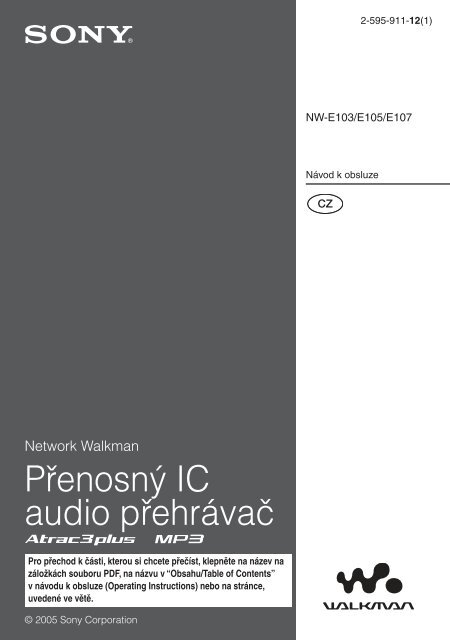Sony NW-E107 - NW-E107 Istruzioni per l'uso Ceco
Sony NW-E107 - NW-E107 Istruzioni per l'uso Ceco
Sony NW-E107 - NW-E107 Istruzioni per l'uso Ceco
You also want an ePaper? Increase the reach of your titles
YUMPU automatically turns print PDFs into web optimized ePapers that Google loves.
2-595-911-12(1)<br />
<strong>NW</strong>-E103/E105/<strong>E107</strong><br />
Návod k obsluze<br />
Network Walkman<br />
Přenosný IC<br />
audio přehrávač<br />
Pro přechod k části, kterou si chcete přečíst, klepněte na název na<br />
záložkách souboru PDF, na názvu v “Obsahu/Table of Contents”<br />
v návodu k obsluze (O<strong>per</strong>ating Instructions) nebo na stránce,<br />
uvedené ve větě.<br />
© 2005 <strong>Sony</strong> Corporation
2-594-961-13(1)<br />
Přenosný IC audio přehrávač<br />
Network Walkman <strong>NW</strong>-E103/E105/<strong>E107</strong><br />
Návod k obsluze<br />
Průvodce pro rychlé<br />
uvedení do provozu<br />
Viz návod k obsluze ve formátu PDF (“O<strong>per</strong>ating<br />
Instructions”)<br />
Viz návod k obsluze ve formátu PDF (“O<strong>per</strong>ating Instructions”), kde najdete více informací<br />
a postup při odstraňování problémů.<br />
Jak zobrazit návod k obsluze ve formátu PDF<br />
(“O<strong>per</strong>ating Instructions”)<br />
Návod k obsluze ve formátu PDF (“O<strong>per</strong>ating Instructions“) bude<br />
nainstalován společně se software SonicStage. Klepněte dvakrát na položku<br />
(“<strong>NW</strong>-E100 series manuals“) nebo na svém počítači klepněte na tlačítko<br />
nabídky [Start] - [Všechny programy] - [SonicStage].<br />
Bude třeba, abyste na svém počítači měli nainstalován program Adobe<br />
Acrobat Reader 5.0 nebo novější verzi (Adobe Reader).<br />
Návod k obsluze ve formátu PDF (“O<strong>per</strong>ating<br />
Instructions”) pro další jazyky<br />
Na přiloženém disku CD-ROM je anglická verze návodu k obsluze<br />
ve formátu PDF (“O<strong>per</strong>ating Instructions”).
Poslech hudby s přehrávačem<br />
Network Walkman<br />
Digitální audio soubory můžete přenášet ze svého počítače do přístroje Network Walkman<br />
prostřednictvím software SonicStage, abyste mohli svou hudbu vychutnat kdekoli.<br />
Import audio souborů<br />
do vašeho počítače<br />
SonicStage<br />
Přenos audio souborů<br />
do Network Walkmanu<br />
Začněte přehrávat<br />
skladbu<br />
Import audio souborů ze zvukového disku<br />
CD nebo z Internetu. Audio soubory je<br />
možno organizovat prostřednictvím programu<br />
SonicStage.<br />
Mějte na paměti, že<br />
pro přehrávání hudby<br />
z Network Walkmanu je<br />
třeba používat program<br />
SonicStage.<br />
Skladby je možno přehrávat v pořadí podle<br />
skupin a zvolit režim přehrávání (Shuffle,<br />
Repeat nebo podobně).<br />
Nyní můžete začít přístroj používat ➔<br />
Proveďte postup podle kroků 1 až 6
VAROVÁNÍ<br />
Abyste předešli možnému požáru<br />
nebo nebezpečí úrazu elektrickým<br />
proudem, nevystavujte přístroj dešti<br />
ani vlhkosti.<br />
Neinstalujte tento přístroj do stísněného prostoru<br />
(například do knihovničky, vestavěné skříně a na<br />
podobná místa).<br />
Abyste předešli možnému požáru, nezakrývejte<br />
ventilační otvory přístroje novinami, ubrusy,<br />
závěsy, atd. Nestavte na přístroj zapálené svíčky.<br />
Aby nedošlo k požáru nebo k úrazu elektrickým<br />
proudem, nepokládejte na přístroj nádoby naplněné<br />
tekutinou, například vázy.<br />
Poznámky k instalaci<br />
Budete-li přístroj používat na místě, které je<br />
vystaveno působení statické elektřiny nebo<br />
elektrickému šumu, může dojít k porušení<br />
informací o přenosu stopy. To by mohlo zabránit<br />
úspěšnému přenosu autorizace na váš počítač.<br />
Pro zákazníky v U.S.A.<br />
Záznam majitele<br />
Číslo modelu je umístěno v přední části přehrávače<br />
jeho výrobní číslo je umístěno uvnitř prostoru pro<br />
baterie na přehrávači. Výrobní číslo přístroje si<br />
prosím poznačte do níže uvedeného rámečku.<br />
Tato čísla použijte, kdykoli se budete v souvislosti<br />
s tímto výrobkem obracet na svého prodejce <strong>Sony</strong>.<br />
Model<br />
Výrobní číslo<br />
INFORMACE:<br />
Toto zařízení bylo testováno a bylo zjištěno, že<br />
odpovídá omezením, kladeným na digitální zařízení<br />
Třídy B v souladu s Částí 15 Pravidel FCC. Tyto<br />
limity jsou navrženy tak, aby při instalaci přístroje<br />
v obytných prostorách zajišťovaly dostatečnou<br />
ochranu proti nežádoucímu rušení. Toto zařízení<br />
generuje, používá a může vyzařovat energii rádiových<br />
frekvencí a pokud není nainstalováno a používáno<br />
v souladu s návodem k obsluze, může způsobovat<br />
rušivou interferenci rádiových komunikací.<br />
Nelze však zaručit, že při některých způsobech<br />
instalace nedojde k rušení. Pokud je toto zařízení<br />
zdrojem škodlivého rušení příjmu rozhlasového<br />
a televizního vysílání, což lze prokázat vypnutím<br />
a opětovným zapnutím zařízení, je uživatel<br />
oprávněn v rámci omezení rušení provést několik<br />
následujících úprav:<br />
– Přemístit nebo jinak nasměrovat přijímací anténu<br />
rušeného zařízení.<br />
– Instalovat zařízení ve větší vzdálenosti<br />
od rušeného zařízení.<br />
– Použít pro napájení přístroje elektrickou zásuvku<br />
zapojenou v jiném elektrickém obvodu, než je<br />
zapojeno rušené zařízení.<br />
- Obrátit se s žádostí o radu na kvalifikovaného technika.<br />
Provádění jakýchkoli změn nebo úprav, které nejsou<br />
výslovně povoleny v tomto návodu k obsluze, může<br />
mít za následek ztrátu práva uživatele na obsluhu<br />
tohoto zařízení.<br />
Budete-li mít v souvislosti s tímto výrobkem<br />
jakékoli dotazy:<br />
Navštivte internetovou stránku: www.sony.com/<br />
walkmansupport<br />
Kontakt: Zákaznické informační středisko <strong>Sony</strong> na<br />
telefonním čísle 1-(866)-456-7669<br />
Pište na adresu: <strong>Sony</strong> Customer Information<br />
Services Center<br />
12451 Gateway Blvd.,<br />
Fort Myers, FL33913<br />
Deklarace o souladu<br />
Obchodní název: SONY<br />
Číslo modelu: <strong>NW</strong>-E103<br />
<strong>NW</strong>-E105<br />
<strong>NW</strong>-<strong>E107</strong><br />
Zodpovědná strana: <strong>Sony</strong> Electronics Inc.<br />
Adresa: 16450 W. Bernardo Dr,<br />
San Diego, CA 92127<br />
USA<br />
Telefonní číslo: 858-942-2230<br />
Toto zařízení je v souladu s Částí 15 předpisů<br />
FCC. Činnost zařízení je podmíněna<br />
následujícími dvěma podmínkami: (1) Toto<br />
zařízení nesmí způsobovat škodlivé rušení,<br />
a (2) toto zařízení musí odolávat jakémukoli<br />
přijatému rušení, včetně rušení, které může<br />
způsobovat nežádoucí provoz.
Upozornění pro uživatele<br />
Poznámka k dodávanému<br />
software<br />
• Autorský zákon zakazuje reprodukování software<br />
nebo příslušejícího manuálu, a to jak vcelku,<br />
tak po částech nebo pronajímání software bez<br />
písemného povolení vlastníka autorských práv.<br />
• Společnost SONY není za žádných okolností<br />
zodpovědná za jakékoli finanční škody nebo<br />
ztráty či příjmy, a to včetně pohledávek,<br />
uplatňovaných třetí stranou, vyplývající<br />
z používání software, dodaného s tímto<br />
přehrávačem.<br />
• V případě, že se u tohoto software projeví<br />
problém, plynoucí z výrobní vady, společnost<br />
SONY provede jeho výměnu.<br />
Společnost SONY však na sebe nepřebírá žádnou<br />
jinou odpovědnost.<br />
• Software dodaný s tímto přehrávačem nesmí být<br />
používán s žádným jiným zařízením nežli s tím,<br />
pro který je určeno.<br />
• Mějte prosím na paměti, že v důsledku neustálé<br />
snahy o zlepšování kvality, se mohou technické<br />
parametry software změnit bez předchozího<br />
upozornění.<br />
• Ovládání tohoto přehrávače prostřednictvím<br />
jiného nežli dodaného software, není kryto<br />
zárukou.<br />
Program ©2001, 2002, 2003, 2004, 2005 <strong>Sony</strong><br />
Corporation<br />
Dokumentace ©2005 <strong>Sony</strong> Corporation<br />
“WALKMAN” je registrovaná obchodní značka<br />
společnosti <strong>Sony</strong> Corporation, reprezentující<br />
výrobky Headphone Stereo.<br />
je obchodní značka společnosti<br />
<strong>Sony</strong> Corporation.<br />
PSYC je obchodní značka společnosti <strong>Sony</strong><br />
Corporation.<br />
OpenMG a příslušné logo jsou obchodní značky<br />
společnosti <strong>Sony</strong> Corporation .<br />
SonicStage a logo SonicStage jsou obchodní<br />
značky nebo registrované obchodní značky<br />
společnosti <strong>Sony</strong> Corporation.<br />
ATRAC, ATRAC3, ATRAC3plus a příslušná<br />
loga jsou obchodní značky společnosti <strong>Sony</strong><br />
Corporation.<br />
Microsoft, Windows a Windows Media jsou<br />
obchodní značky nebo registrované obchodní<br />
značky společnosti Microsoft Corporation v U.S.A.<br />
nebo jiných zemích.<br />
Patenty U.S.A. a patenty cizích zemí jsou v licenci<br />
společnosti Dolby Laboratories.<br />
Všechny ostatní obchodní značky nebo registrované<br />
obchodní značky jsou obchodními značkami<br />
nebo registrovanými obchodními značkami svých<br />
příslušných vlastníků.<br />
V tomto návodu k obsluze nejsou uváděny značky<br />
TM a ®.<br />
Adobe Reader je obchodní značka společnosti<br />
Adobe Systems Incorporated.<br />
CD a data, mající vztah k hudbě, pocházejí od<br />
společnosti Gracenote, Inc., Copyright © 2000-<br />
2004 Gracenote. Gracenote CDDB® Client<br />
Software, Copyright 2000-2004 Gracenote.<br />
Tento výrobek a servis může zahrnovat jeden<br />
nebo několik z následujících patentů v U.S.A.:<br />
#5.987.525; #6.061.680; #6,154,773, #6,161,132,<br />
#6,230,192, #6,230,207, #6,240,459, #6,330,593<br />
a další vydané nebo čekající patenty. Poskytované<br />
služby nebo zařízení jsou vyráběna v licenci<br />
pro následující Open Globe, Inc. U. S. patent<br />
6,304,523. Gracenote je registrovaná obchodní<br />
značka společnosti Gracenote. Logo Gracenote<br />
a logotype a logo “Powered by Gracenote” jsou<br />
obchodní značky společnosti Gracenote.<br />
Poznámky k technickým<br />
údajům<br />
Technické údaje naleznete v návodu<br />
k obsluze (“O<strong>per</strong>ating Instructions”) ve<br />
formátu PDF.<br />
Pro online zákaznickou<br />
podporu a informace<br />
Pro zákazníky v USA a Kanadě - navštivte<br />
tuto webovou stránku:<br />
http://www.sony.com/walkmansupport<br />
Pro zákazníky v Evropě - navštivte tuto<br />
webovou stránku:<br />
http://www.support-nwwalkman.com<br />
Pro zákazníky v dalších zemích - navštivte<br />
tuto webovou stránku:<br />
http://www.css.ap.sony.com
Příprava<br />
Kontrola obsahu balení<br />
• Network Walkman (1)<br />
Sluchátka (1)*<br />
• Speciální kabel USB (1)<br />
• Disk CD-ROM se software SonicStage,<br />
Návod k obsluze ve formátu PDF a Návod<br />
k obsluze programu SonicStage ve formátu<br />
PDF (1)<br />
• Průvodce pro rychlé uvedení do provozu<br />
* S modelem PSYC® může být dodán odlišný typ<br />
sluchátek.<br />
Vložení baterie<br />
Vložte do přístroje alkalickou baterii LR03 (velikost AAA), přičemž dbejte na její správnou<br />
polaritu.<br />
Indikace zbývající kapacity baterie<br />
Ikona baterie na displeji se mění níže uvedeným způsobem.<br />
Pokud se zobrazuje nápis “LOW BATT”, je třeba provést výměnu baterie.
Instalace software SonicStage<br />
Z přiloženého disku CD-ROM nezapomeňte na svůj počítač nainstalovat program<br />
SonicStage. (Nainstaluje se ovladač pro Network Walkman, návod k obsluze ve formátu<br />
PDF a návod k obsluze programu SonicStage ve formátu PDF.)<br />
1 Vložte přiložený disk CD-ROM do jednotky na<br />
svém počítači.<br />
Zobrazí se průvodce instalací.<br />
2 Klepněte na položku [Install SonicStage]<br />
a postupujte podle pokynů na obrazovce.<br />
(Jakmile se zobrazí obrazovka pro volbu oblasti „Region Selection“, zvolte svou oblast a klepněte<br />
na tlačítko [Další/Next].)<br />
Instalace programu SonicStage<br />
Instalační program aplikace SonicStage<br />
Poznámky<br />
• Ukončete všechny spuštěné aplikace na svém počítači.<br />
• Přihlaste se jako správce systému (administrátor)<br />
(v případě o<strong>per</strong>ačního systému Windows 2000 /<br />
Windows XP).<br />
• Ukončete antivirový software (tento software<br />
zpomaluje běh vašeho počítače).<br />
Instalace může trvat 20 až 30 minut<br />
v závislosti na počítači. Po dokončení<br />
instalace restartujte počítač.<br />
Pokud software není možno<br />
nainstalovat, podívejte se na níže<br />
uvedenou část Otázky & Odpovědi.<br />
I když máte na počítači již nainstalován program<br />
SonicStage nebo OpenMG Jukebox, nezapomeňte<br />
nainstalovat přiložený program SonicStage, aby se rovněž<br />
nainstaloval ovladač pro přístroj Network Walkman.
Pokud není instalace úspěšná — Viz část Otázky & Odp<br />
Otázka 1 Je na pevném disku vašeho počítače dostatek<br />
volného prostoru?<br />
Odpověď 1 Pro instalaci programu SonicStage je třeba alespoň 200 MB volného diskového<br />
prostoru (je doporučen prostor 1,5 GB nebo více). (Velikost diskového prostoru<br />
závisí na verzi o<strong>per</strong>ačního systému Windows a na počtu hudebních souborů,<br />
uložených na vestavěné flash paměti.) Pokud je diskový prostor nedostatečný,<br />
zrušte na svém počítači veškerá nepotřebná data, abyste získali volný diskový<br />
prostor.<br />
Otázka 2 Je o<strong>per</strong>ační systém vašeho počítače kompatibilní?<br />
Odpověď 2 Se software SonicStage jsou kompatibilní následující o<strong>per</strong>ační systémy.<br />
Nejsou podporovány jiné, než níže uvedené následující o<strong>per</strong>ační systémy.<br />
Předinstalovaný v továrně: Windows XP Media Center Edition 2005 / Windows<br />
XP Media Center Edition 2004 / Windows XP Media Center Edition / Windows<br />
XP Professional / Windows XP Home Edition / Windows 2000 Professional /<br />
Windows Millennium Edition / Windows 98 Second Edition<br />
Poznámky<br />
• Program SonicStage není podporován pro následující prostředí:<br />
- Jiné, nežli výše uvedené o<strong>per</strong>ační systémy<br />
– Soukromě sestavené počítače PC nebo o<strong>per</strong>ační systémy<br />
– O<strong>per</strong>ační systémy, které představují upgrade původního o<strong>per</strong>ačního systému, nainstalovaného výrobcem (OEM)<br />
– Prostředí Multi-boot<br />
– Prostředí s několika monitory<br />
– Počítače Macintosh<br />
• Uživatelé o<strong>per</strong>ačního systému Windows 2000 Professional by si měli před použitím tohoto software<br />
nainstalovat Service Pack 3 nebo novější verzi této aktualizace.<br />
Otázka 3 Ukončili jste před instalací programu SonicStage<br />
všechny spuštěné aplikace Windows ?<br />
Odpověď 3 Ukončete všechny spuštěné aplikace (které jsou zobrazeny na hlavním panelu<br />
Windows).<br />
Otázka 4 Zdá se, že se instalace ukončila ještě před<br />
dokončením?<br />
Odpověď 4 Prověřte, zda se pod okénkem instalačního programu nezobrazuje chybová<br />
zpráva. Podržte stisknutou klávesu “Alt” a pak stiskněte klávesu “Tab”. Pokud je<br />
zobrazena chybová zpráva, postupujte podle pokynů, uvedených na obrazovce.<br />
Pokud zde žádná zpráva není, znamená to, že instalace stále probíhá. Ještě chvíli<br />
počkejte.
ovědi<br />
Otázka 5 Pohybuje se pruh s průběhem instalace v průvodci<br />
instalací?<br />
Odpověď 5 Pokud se pruh s průběhem instalace v průvodci instalací pohybuje, pokračuje<br />
instalace normálně. Počkejte prosím. Instalace může trvat 30 minut nebo déle, a to<br />
v závislosti na vašem počítači, jednotce CD nebo systémovém prostředí.<br />
Otázka 6 Svítí na počítači indikátor přístupu na disk?<br />
Odpověď 6 Pokud na počítači svítí indikátor přístupu na disk, pokračuje instalace normálně.<br />
Počkejte prosím. Instalace může trvat 30 minut nebo déle, a to v závislosti<br />
na vašem počítači, jednotce CD nebo systémovém prostředí.<br />
Otázka 7 Spustil se průvodce instalací po vložení dodaného<br />
disku CD-ROM do jednotky na počítači nebo nikoli?<br />
Odpověď 7 Průvodce instalací se nemusí spustit v závislosti na nastavení příslušných<br />
parametrů vašeho počítače. V takovém případě na počítači dvakrát klepněte na<br />
ikonu/složku [Tento počítač/My computer] - [CD-ROM].<br />
Proveďte následující opatření, aby se program SonicStage<br />
úspěšně nainstaloval.<br />
• Ukončete všechny spuštěné aplikace, včetně rezidentních programů.<br />
• Přihlaste se do systému jak správce (administrátor).<br />
x Pokud se program SonicStage nespustí<br />
Proveďte opětovnou instalaci software.<br />
(Zkopírujte obsah přiloženého disku CD-ROM na svůj<br />
počítač - pak by se měla instalace úspěšně dokončit.)<br />
j<br />
Pokud i po kontrole těchto příznaků problémy přetrvávají,<br />
obraťte se na svého nejbližšího prodejce <strong>Sony</strong>.<br />
Poznámky<br />
• Správná a bezproblémová činnost software není zaručena na všech počítačích, splňujících požadavky<br />
na systém.<br />
• Souborový systém NTFS o<strong>per</strong>ačních systémů Windows XP/Windows 2000 Professional je možno používat<br />
pouze při standardním (továrním) nastavení.<br />
• Na všech počítačích není možno zaručit bezproblémový chod funkcí, jako je například suspend, spánek<br />
(sleep) nebo hibernace.
Přenášení<br />
Import audio souborů<br />
do vašeho počítače<br />
Pro import audio souborů ze zvukového disku CD<br />
Nahrávání a ukládání skladeb audio dat z disku CD do knihovny [My Library] programu<br />
SonicStage.<br />
1 Klepněte dvakrát na na ploše.<br />
Program SonicStage se spustí.<br />
2 Vložte do jednotky<br />
CD na počítači<br />
disk audio CD,<br />
který si chcete<br />
nahrát.<br />
Obrazovka programu SonicStage<br />
Pro automatické získání informací o disku CD<br />
připojte svůj počítač k Internetu.<br />
Pokud se informace o disku CD nezobrazí<br />
automaticky, klepněte na položku [CD Info] před 4<br />
ve chvíli, kdy jste připojeni k Internetu.<br />
3 Umístěte kurzor<br />
nad položku [Music<br />
Source] a klepněte<br />
na položku [Import<br />
a CD].<br />
4 Klepněte na<br />
pro nahrávání<br />
skladeb.<br />
Pro zastavení nahrávání klepněte na<br />
položku .<br />
Pro změnu formátu a datového toku<br />
klepněte nejprve na položku 4 a pak na<br />
[Settings].
Import audio souborů z vašeho počítače<br />
1 Klepněte dvakrát na na ploše.<br />
Program SonicStage se spustí.<br />
2 Umístěte kurzor nad položku [Music Source]<br />
a klepněte na položku [Import Music Files].<br />
3 Klepněte na audio soubor, který chcete<br />
naimportovat.<br />
Stisknutím klávesy CTRL můžete současně zvolit několik audio souborů.<br />
4 Klepněte na položku [Import].<br />
z Rada<br />
Import audio souborů prostřednictvím menu [Import] - [File] můžete provádět třemi následujícími způsoby.<br />
• Scan Folder (prohledávání složky)<br />
• Music File (hudební soubor)<br />
• M3U File (soubor M3U)<br />
Co jsou to informace o disku CD?<br />
Informace o disku CD zahrnují název skladby, jméno interpreta a název alba, obsažený v audio<br />
souboru. Po vložení zvukového disku CD do jednotky CD na svém počítači načte program<br />
SonicStage automaticky tyto informace o disku CD z databáze CDDB (Gracenote CD DataBase)<br />
prostřednictvím Internetu.<br />
Tyto informace o disku CD není možno z databáze CDDB získat, pokud tento disk není<br />
v databázi CDDB zaregistrován.
Přenášení souborů do<br />
přístroje Network Walkman<br />
Přenos skladeb (audio dat), uložených v programu SonicStage [My Library] do přístroje<br />
Network Walkman.<br />
1 Připojte přístroj Network Walkman ke svému<br />
počítači.<br />
Na displeji se zobrazí nápis “USB CONNECT”.<br />
do zdířky USB<br />
do zdířky USB<br />
Speciální kabel USB<br />
(součást příslušenství)
2 Umístěte kurzor nad položku [Transfer] a ze<br />
seznamu cílových umístění zvolte možnost<br />
[ATRAC Audio Device].<br />
Obrazovka programu<br />
SonicStage<br />
Pro zastavení nahrávání<br />
klepněte na položku<br />
.<br />
3 Zvolte audio<br />
soubor<br />
(soubory)<br />
nebo album,<br />
které hodláte<br />
přenášet.<br />
4 Klepněte na položku<br />
pro zahájení přenosu.<br />
Poznámky<br />
• Použití nahrané hudby je omezeno pouze na soukromé účely. Použití nahrané hudby mimo toto omezení<br />
vyžaduje povolení držitelů autorských práv.<br />
• Společnost <strong>Sony</strong> není zodpovědná za neúplné nahrání/stažení (download) nebo poškození dat v důsledku<br />
problémů s Network Walkmanem nebo počítačem.<br />
• V průběhu přenosu dat neodpojujte kabel USB. Pokud tak učiníte, může dojít k poškození přenášených dat.<br />
• Před prvním nahráváním zvukového disku CD se provede o<strong>per</strong>ace [CD Drive Check]. Po jejím dokončení<br />
můžete nahrávat zvukový disk CD.<br />
• Počet přenosů jednoho audio souboru může být z důvodů ochrany autorských práv omezen.<br />
• Pokud je v průběhu přenosu dat odpojen kabel USB, mohou v přístroji Network Walkman zůstat nepotřebná<br />
data. V takovém případě přeneste použitelné audio soubory (včetně ostatních datových souborů kromě audio<br />
souborů) zpět do svého počítače a naformátujte přístroj Network Walkman.
Přehrávání<br />
Přehrávání<br />
1 Připojte sluchátka do zdířky<br />
i (headphones).<br />
2 Stiskněte tlačítko<br />
Nx pro spuštění<br />
přehrávání.<br />
Pro zastavení přehrávání stiskněte opět Nx.<br />
3 Stiskněte VOLUME<br />
+/– pro nastavení<br />
hlasitosti.<br />
Pro vyhledávání skladeb<br />
Používejte tlačítka .– a +> na přístroji Network Walkman.<br />
Funkce<br />
Nalezení začátku aktuální skladby<br />
Nalezení začátku předchozích skladeb<br />
Nalezení začátku následující skladby<br />
Nalezení začátku následujících skladeb<br />
Rychlý posun vpřed/vzad<br />
Ovládání tlačítkem .–/+><br />
Stiskněte jednou .–.<br />
Stiskněte opakovaně tlačítko .–.<br />
Stiskněte jednou +>.<br />
Stiskněte opakovaně tlačítko +>.<br />
Stiskněte a podržte tlačítko .–/+>.
Změna režimu přehrávání<br />
Nx<br />
MENU<br />
(nabídka)<br />
REPEAT/<br />
SOUND<br />
.–/+><br />
1 V režimu stop<br />
stiskněte tlačítko<br />
MENU.<br />
Zobrazí se displej s nabídkou.<br />
2 Zvolte položku<br />
“REPEATMODE>”<br />
a stiskněte tlačítko<br />
Nx pro potvrzení.<br />
3 Stiskněte tlačítko<br />
.–/+> pro volbu<br />
položky “Track Rep”<br />
a stiskněte tlačítko<br />
Nx pro potvrzení.<br />
4 Stiskněte tlačítko<br />
MENU.<br />
Displej se vrátí k normálnímu zobrazení.<br />
5 Stiskněte opakovaně<br />
tlačítko REPEAT/<br />
SOUND pro volbu<br />
požadovaného režimu<br />
opakování a pak<br />
stiskněte tlačítko<br />
Nx pro potvrzení.<br />
žádné (Normální přehrávání)<br />
(All Repeat - opakovat vše)<br />
(Single Repeat - opakovat<br />
jednu položku)<br />
(All Shuffle Repeat - opakovat<br />
vše v náhodném pořadí)<br />
(Group Repeat - opakovat<br />
skupinu)<br />
(Group Shuffle Repeat<br />
- opakovat skupinu<br />
v náhodném pořadí)
Doplňující informace Otázky & Odpovědi<br />
Otázka 1 Existuje nějaké omezení pro přenos audio souborů do<br />
přístroje Network Walkman?<br />
Odpověď 1 Prostřednictvím software SonicStage je do vestavěné flash-paměti možno přenést<br />
až 65.535 skladeb a 4.096 skupin. Jedna skupina může obsahovat až 999 skladeb.<br />
Může se však stát, že přenos do přístroje Network Walkman nebude možný, pokud<br />
vestavěná flash-paměť obsahuje audio soubory značné velikosti, a to i přesto,<br />
že jinak není překročeno žádné omezení. V takovém případě zrušte nepotřebné<br />
soubory a přeneste audio soubory, které neposloucháte, zpět do počítače nebo<br />
změňte datový tok audio souborů. Údaj o datovém toku označuje množství dat za<br />
sekundu. Tento poměr se vyjadřuje v bps (bitech za sekundu). Pokud je datový<br />
tok vysoký, znamená to, že zvuková kvalita je lepší, protože pro přehrávání hudby<br />
se používá větší množství informací. Datový tok přístroje Network Walkman je<br />
z výroby nastaven na 64 kbps. Klepněte na položku [Settings] na obrazovce pro<br />
přenos v programu SonicStage a změňte datový tok.<br />
Otázka 2 Mohou být v přístroji Network Walkman používány<br />
audio soubory ve formátu MP3?<br />
Odpověď 2 Audio soubory ve formátu MP3 můžete naimportovat do programu SonicStage<br />
a přenášet tyto audio soubory ve formátu MP3 do přístroje Network Walkman<br />
prostřednictvím programu SonicStage. (Není možno přehrávat audio soubor,<br />
zkopírovaný přímo z Průzkumníku Windows do přístroje Network Walkman. Dále<br />
není možno přenášet audio skladby na zvukovém disku CD do přístroje Network<br />
Walkman ve formátu MP3.)<br />
Formáty souborů MP3, které je možno používat:<br />
– MPEG-1 Audio Layer-3<br />
– Vzorkovací frekvence: 44,1 kHz<br />
– Datový tok: 32 až 320 kbps, kompatibilní s proměnným datovým tokem
Otázka 3 Umožňuje přístroj Network Walkman nahrávání?<br />
Odpověď 3 Samotný přístroj Network Walkman neumožňuje nahrávání. Požadované audio<br />
soubory můžete naimportovat do programu SonicStage a poté je přenášet do<br />
přístroje Network Walkman prostřednictvím programu SonicStage.<br />
Otázka 4 Je možno rozšiřovat kapacitu vestavěné flashpaměti?<br />
Odpověď 4 Vestavěnou flash-paměť není možno rozšiřovat.<br />
Otázka 5 Je možno přístroj Network Walkman chránit proti<br />
náhodnému ovládání (stisknutí tlačítka atd.)?<br />
Odpověď 5 Přístroj Network Walkman je možno chránit nastavením přepínače GROUP/<br />
HOLD do polohy HOLD. Funkce HOLD zabraňuje zbytečné spotřebě energie,<br />
způsobené náhodným stisknutím některého tlačítka při přenášení přístroje.<br />
Všechna ovládací tlačítka jsou při aktivní funkci HOLD vypnuta, a pokud v této<br />
situaci stisknete jakékoli tlačítko, začne na displeji blikat nápis “HOLD”.<br />
Otázka 6 Je možno do přístroje Network Walkman ukládat<br />
i jiná data kromě audio souborů?<br />
Odpověď 6 Prostřednictvím Průzkumníku Windows (Windows Explorer) můžete přenášet<br />
data z pevného disku počítače do vestavěné flash-paměti. Vestavěná flashpaměť<br />
se v Průzkumníku Windows (Windows Explorer) zobrazuje jako zařízení<br />
s výměnným úložištěm (například: jako zařízení D). Pokud do vestavěné flashpaměti<br />
uložíte velké množství dat, která nepředstavují audio data, snížíte si<br />
o stejnou kapacitu paměť, zbývající pro audio data.<br />
Otázka 7 Je přístroj Network Walkman vybaven síťovým<br />
vypínačem?<br />
Odpověď 7 Na přístroji Network Walkman není žádný síťový vypínač. Pokud není přístroj<br />
Network Walkman určitou dobu obsluhován, vypne se automaticky jeho displej,<br />
aby se šetřila energie.
VAROVÁNÍ<br />
Abyste předešli možnému požáru<br />
nebo nebezpečí úrazu elektrickým<br />
proudem, nevystavujte přístroj dešti<br />
ani vlhkosti.<br />
Neinstalujte tento přístroj do stísněného<br />
prostoru (například do knihovničky,<br />
vestavěné skříně a na podobná místa).<br />
Abyste předešli možnému požáru,<br />
nezakrývejte ventilační otvory přístroje<br />
novinami, ubrusy, závěsy, atd. Nestavte na<br />
přístroj zapálené svíčky.<br />
Aby nedošlo k požáru nebo k úrazu<br />
elektrickým proudem, nepokládejte na<br />
přístroj nádoby naplněné tekutinou, například<br />
vázy.<br />
Poznámky k instalaci<br />
Budete-li přístroj používat na místě, které je<br />
vystaveno působení statické elektřiny nebo<br />
elektrickému šumu, může dojít k porušení<br />
informací o přenosu stopy. To by mohlo zabránit<br />
úspěšnému přenosu autorizace na váš počítač.<br />
Likvidace starého elektrického<br />
a elektronického zařízení<br />
(Platné v zemích Evropské unie<br />
a v dalších evropských zemích se<br />
systémy tříděného odpadu)<br />
Tento symbol na výrobku nebo<br />
na jeho obalu indikuje, že s tímto<br />
výrobkem nesmí být zacházeno<br />
jako s běžným domovním<br />
odpadem. Místo toho je třeba<br />
tento výrobek odnést na příslušné<br />
sběrné místo, kde bude provedena<br />
recyklace takového elektrického a elektronického<br />
zařízení. Tím, že zajistíte správnou likvidaci<br />
výrobku, můžete předejít možným negativním<br />
následkům pro životní prostředí a lidské zdraví,<br />
které se mohou v opačném případě projevit jako<br />
důsledek nesprávné manipulace s tímto výrobkem.<br />
Recyklace materiálů přispívá k ochraně přírodních<br />
zdrojů. S žádostí o podrobnější informace<br />
o recyklaci tohoto výrobku se prosím obracejte na<br />
místní úřady, místní služby pro sběr domovního<br />
odpadu nebo na obchod, kde jste výrobek zakoupili.<br />
Použitelné příslušenství: Sluchátka<br />
Pro zákazníky v U.S.A.<br />
Záznam majitele<br />
Číslo modelu je umístěno v přední části přehrávače<br />
jeho a výrobní číslo je umístěno uvnitř prostoru pro<br />
baterie na přehrávači (viz stránka 8). Výrobní číslo<br />
přístroje si prosím poznačte do uvedeného rámečku.<br />
Tato čísla použijte, kdykoli se budete v souvislosti<br />
s tímto výrobkem obracet na svého prodejce <strong>Sony</strong>.<br />
Model<br />
Výrobní číslo<br />
INFORMACE:<br />
Toto zařízení bylo testováno a bylo zjištěno, že<br />
odpovídá omezením, kladeným na digitální zařízení<br />
Třídy B v souladu s Částí 15 Pravidel FCC. Tyto<br />
limity jsou navrženy tak, aby při instalaci přístroje<br />
v obytných prostorách zajišťovaly dostatečnou<br />
ochranu proti nežádoucímu rušení. Toto zařízení<br />
generuje, používá a může vyzařovat energii<br />
rádiových frekvencí a pokud není nainstalováno<br />
a používáno v souladu s návodem k obsluze,<br />
může způsobovat rušivou interferenci rádiových<br />
komunikací.<br />
Nelze však zaručit, že při některých způsobech<br />
instalace nedojde k rušení. Pokud je toto zařízení<br />
zdrojem škodlivého rušení příjmu rozhlasového<br />
a televizního vysílání, což lze prokázat vypnutím<br />
a opětovným zapnutím zařízení, je uživatel<br />
oprávněn v rámci omezení rušení provést několik<br />
následujících úprav:<br />
– Přemístit nebo jinak nasměrovat přijímací anténu<br />
rušeného zařízení.<br />
– Instalovat zařízení ve větší vzdálenosti od<br />
rušeného zařízení.<br />
– Použít pro napájení přístroje elektrickou zásuvku<br />
zapojenou v jiném elektrickém obvodu, než je<br />
zapojeno rušené zařízení.<br />
- Obrátit se s žádostí o radu na kvalifikovaného<br />
technika.<br />
Provádění jakýchkoli změn nebo úprav, které nejsou<br />
výslovně povoleny v tomto návodu k obsluze, může<br />
mít za následek ztrátu práva uživatele na obsluhu<br />
tohoto zařízení.<br />
2
Budete-li mít v souvislosti s tímto výrobkem<br />
jakékoli dotazy:<br />
Navštivte internetovou stránku: www.sony.com/<br />
walkmansupport<br />
Kontakt: Zákaznické informační středisko <strong>Sony</strong> na<br />
telefonním čísle 1-(866)-456-7669<br />
Pište na adresu: <strong>Sony</strong> Customer Information<br />
Services Center<br />
12451 Gateway Blvd.,<br />
Fort Myers, FL33913<br />
Deklarace o souladu<br />
Obchodní název: SONY<br />
Číslo modelu: <strong>NW</strong>-E103<br />
<strong>NW</strong>-E105<br />
<strong>NW</strong>-<strong>E107</strong><br />
Zodpovědná strana: <strong>Sony</strong> Electronics Inc.<br />
Adresa:<br />
16450 W. Bernardo Dr,<br />
San Diego, CA 92127<br />
USA<br />
Telefonní číslo: 858-942-2230<br />
Toto zařízení je v souladu s Částí 15 předpisů<br />
FCC. Činnost zařízení je podmíněna<br />
následujícími dvěma podmínkami: (1) Toto<br />
zařízení nesmí způsobovat škodlivé rušení a (2)<br />
toto zařízení musí odolávat jakémukoli přijatému<br />
rušení, včetně rušení, které může způsobovat<br />
nežádoucí provoz.<br />
Poznámky k používání<br />
Poznámky k přenosu<br />
Při přenášení audio souborů z vašeho počítače do Network Walkmanu pomocí programu<br />
SonicStage neodpojujte kabel USB, dokud nezmizí nápis “DATA ACCESS” a dokud se<br />
na displeji Network Walkmanu nezobrazí nápis “USB CONNECT” nebo dokud se nápis<br />
“Transferred” na obrazovce programu SonicStage v části [Status] nezmění na “–”.<br />
Poznámky k formátování<br />
Mějte na paměti, že formátování vestavěné flash-paměti je třeba provádět prostřednictvím<br />
programu SonicStage nebo v režimu nabídky na vašem Network Walkmanu.<br />
3
Upozornění pro<br />
uživatele<br />
Poznámka k dodávanému<br />
software<br />
• Autorský zákon zakazuje reprodukování software<br />
nebo příslušejícího manuálu, a to jak vcelku,<br />
tak po částech nebo pronajímání software bez<br />
písemného povolení vlastníka autorských práv.<br />
• Společnost SONY není za žádných okolností<br />
zodpovědná za jakékoli finanční škody nebo<br />
ztráty či příjmy, a to včetně pohledávek,<br />
uplatňovaných třetí stranou, vyplývající<br />
z používání software, dodaného s tímto<br />
přehrávačem.<br />
• V případě, že se u tohoto software projeví<br />
problém, plynoucí z výrobní vady, společnost<br />
SONY provede jeho výměnu.<br />
Společnost SONY však na sebe nepřebírá žádnou<br />
jinou odpovědnost.<br />
• Software, dodaný s tímto přehrávačem, nesmí být<br />
používán s žádným jiným zařízením, nežli s tím,<br />
pro který je určeno.<br />
• Mějte prosím na paměti, že v důsledku neustálé<br />
snahy o zlepšování kvality, se mohou technické<br />
parametry software změnit bez předchozího<br />
upozornění.<br />
• Ovládání tohoto přehrávače prostřednictvím<br />
jiného, nežli dodaného software, není kryto<br />
zárukou.<br />
Program ©2001, 2002, 2003, 2004, 2005 <strong>Sony</strong><br />
Corporation<br />
Dokumentace ©2005 <strong>Sony</strong> Corporation<br />
“WALKMAN” je registrovaná obchodní značka<br />
společnosti <strong>Sony</strong> Corporation, reprezentující<br />
výrobky Headphone Stereo.<br />
je obchodní značka společnosti<br />
<strong>Sony</strong> Corporation.<br />
OpenMG a příslušné logo jsou obchodní značky<br />
společnosti <strong>Sony</strong> Corporation.<br />
SonicStage a logo SonicStage jsou obchodní<br />
značky nebo registrované obchodní značky<br />
společnosti <strong>Sony</strong> Corporation.<br />
ATRAC, ATRAC3, ATRAC3plus a příslušná<br />
loga jsou obchodní značky společnosti <strong>Sony</strong><br />
Corporation.<br />
Microsoft, Windows a Windows Media jsou<br />
obchodní značky nebo registrované obchodní<br />
značky společnosti Microsoft Corporation v U.S.A.<br />
nebo jiných zemích.<br />
Všechny ostatní obchodní značky nebo registrované<br />
obchodní značky jsou obchodními značkami<br />
nebo registrovanými obchodními značkami svých<br />
příslušných vlastníků.<br />
V tomto návodu k obsluze nejsou uváděny značky<br />
TM<br />
a ®.<br />
Tento návod k obsluze popisuje<br />
ovládání vašeho Network Walkmanu.<br />
Podrobnosti o používání programu<br />
SonicStage (dodaný software) si<br />
prosím vyhledejte v návodu k obsluze<br />
programu SonicStage.<br />
Se software SonicStage je nainstalován<br />
návod k obsluze programu SonicStage.<br />
4
Obsah<br />
Přehled ....................................................... 6<br />
Co můžete dělat s tímto Network<br />
Walkmanem ....................................... 6<br />
Další přednosti ....................................... 7<br />
Krok 1: Kontrola obsahu balení ................. 8<br />
Krok 2: Vložení baterie .............................. 9<br />
Přehled ovládacích prvků ......................... 10<br />
Přední strana ........................................ 10<br />
Zadní strana ......................................... 10<br />
Displej .................................................. 11<br />
Základní ovládání<br />
Přenos audio souborů z počítače do tohoto<br />
Network Walkmanu .......................... 12<br />
Poslech hudby s vaším Network<br />
Walkmanem ...................................... 14<br />
Co to je funkce Group ? ....................... 15<br />
Další možnosti ovládání ...................... 16<br />
Rozšířené možnosti ovládání<br />
Režim opakování (Repeat)....................... 17<br />
Volba režimu opakování ...................... 17<br />
Opakované přehrávání skladeb<br />
(Track Repeat) ................................. 18<br />
Opakované přehrávání určité části<br />
(A-B Repeat) ................................... 19<br />
Opakované přehrávání určitých vět<br />
(Sentence Repeat) ............................ 20<br />
Nastavení počtů opakování .................. 21<br />
Změna režimu displeje ............................. 22<br />
Volba režimu zobrazení skupiny ......... 23<br />
Nastavení výšek a hloubek<br />
(Digital sound preset) ........................ 23<br />
Volba kvality zvuku ............................. 23<br />
Nastavení kvality zvuku ....................... 24<br />
Zablokování ovládacích prvků (HOLD) .. 25<br />
Uložení dat, která nepředstavují audio<br />
data .................................................... 25<br />
Nastavení parametrů vašeho<br />
Network Walkmanu<br />
Nastavení přesného času hodin<br />
(DATE-TIME)................................... 26<br />
AVLS (omezení hlasitosti) ....................... 27<br />
Nastavení hlasitosti pomocí funkce<br />
přednastavené hlasitosti .................... 28<br />
Nastavení úrovně hlasitosti v režimu<br />
přednastavené hlasitosti ................... 28<br />
Přepnutí do manuálního režimu ........... 29<br />
Vypnutí zvukového<br />
signálu/pípnutí (BEEP)..................... 30<br />
Změna nastavení zadního podsvícení ...... 31<br />
Další funkce<br />
Formátování paměti (FORMAT).............. 32<br />
Zobrazení informací o přehrávači<br />
(INFO) .............................................. 33<br />
Další informace<br />
Bezpečnostní upozornění ......................... 34<br />
Odstraňování problémů ............................ 35<br />
Reset přehrávače .................................. 35<br />
Co se stalo? .......................................... 35<br />
Zprávy .................................................. 38<br />
Technické údaje ....................................... 40<br />
Slovník ..................................................... 41<br />
Seznam nabídky (Menu) .......................... 43<br />
Index ........................................................ 44<br />
5
Přehled<br />
Co můžete dělat s tímto Network Walkmanem<br />
Nejprve je třeba, abyste si na svůj počítač nainstalovali program “SonicStage”. Pak budete moci<br />
snadno přenášet digitální audio soubory ze svého počítače do vestavěné flash-paměti tohoto<br />
přístroje a vzít si je kamkoli budete chtít.<br />
1 Uložte digitální audio<br />
soubory do svého<br />
počítače.<br />
2 Přeneste si soubory<br />
do svého Network<br />
Walkmanu.<br />
Služby EMD (Electric<br />
Music Distribution)<br />
Disky audio<br />
CD<br />
Zvukové soubory<br />
ve formátu MP3, WAV<br />
a Windows ® Media<br />
Stáhněte si<br />
(download)<br />
nejnovější audio<br />
soubory!<br />
Uložte si své<br />
oblíbené skladby!<br />
Připojení USB<br />
3 Vychutnávejte hudbu<br />
na svém Network<br />
Walkmanu.<br />
6
Další přednosti<br />
• Kompaktní velikost, nízká hmotnost, provoz bez přeskakování skladeb, vysoká portabilita.<br />
• Provozní doba při nepřetržitém přehrávání na baterie.<br />
přibližně 70* 1 hodin<br />
• Doba nahrávání* 2<br />
<strong>NW</strong>-E103: Vestavěná flash-paměť 256 MB, více než 11 hodin 40 minut.<br />
<strong>NW</strong>-E105: Vestavěná flash-paměť 512 MB, více než 23 hodin 30 minut.<br />
<strong>NW</strong>-<strong>E107</strong>: Vestavěná flash-paměť 1 GB, více než 47 hodin 00 minut.<br />
• Dodávaný program SonicStage umožňuje nahrávání skladeb z disků audio CD na pevný disk<br />
počítače ve formátu ATRAC3plus (vysoká kvalita zvuku, vysoká komprese).<br />
• Audio soubory ve formátu MP3 je možno snadno přenášet do přístroje Network Walkman<br />
prostřednictvím programu SonicStage.<br />
• Opakování věty (Sentence Repeat): Užitečná funkce například při výuce cizího jazyka.<br />
• Vysokorychlostní přenos dat prostřednictvím speciálního kabelu USB.<br />
• Podsvícení LCD displeje: je možno zobrazovat názvy skladeb a jména interpretů.<br />
• Funkce skupiny (Group): můžete si zvolit skladby, které se mají přehrávat podle alba.<br />
• Funkce uložení (Storage): můžete si ukládat různá data a rovněž audio soubory.<br />
* 1 Různí se v závislosti na formátu dat. V takovém případě číslo, udávající zbývající kapacitu baterie, platí pro<br />
nepřetržité přehrávání souborů s datovým tokem 105 kbps ve formátu ATRAC3.<br />
* 2 Různí se v závislosti na datovém toku, atd. v průběhu nahrávání. V tomto případě číslo, udávající dobu<br />
nahrávání, platí pro nahrávání při vzorkovací frekvenci 48 kbps ve formátu ATRAC3plus.<br />
POZNÁMKY:<br />
• Použití nahrané hudby je omezeno pouze na soukromé účely. Použití nahrané hudby mimo toto omezení<br />
vyžaduje povolení držitelů autorských práv.<br />
• Společnost <strong>Sony</strong> není zodpovědná za neúplné nahrání/stažení (download) nebo poškození dat v důsledku<br />
problémů s Network Walkmanem nebo počítačem.<br />
• V závislosti na typu textu a znaků se text, zobrazovaný na přístroji Network Walkman, nemusí na zařízení<br />
zobrazovat správně. To je důsledkem:<br />
– Možností připojeného přehrávače.<br />
– Přehrávač nepracuje správně.<br />
– Informace záložek ID3 TAG pro skladby jsou uvedeny v jazyce, který není tímto přehrávačem<br />
podporován nebo obsahují znak, který není tímto přehrávačem podporován.<br />
7
Krok 1: Kontrola obsahu balení<br />
Zkontrolujte si prosím příslušenství, dodané v balení.<br />
• Network Walkman (1)<br />
• Sluchátka (1)<br />
Poznámka k výrobnímu číslu<br />
Výrobní číslo vašeho přístroje je vyžadováno<br />
pro zákaznickou registraci. Toto číslo je<br />
uvedeno v prostoru pro baterie vašeho<br />
Network Walkmanu.<br />
Výrobní číslo<br />
• Speciální kabel USB (1)<br />
Poznačte si toto výrobní číslo. Toto<br />
číslo prosím použijte, kdykoli se budete<br />
v souvislosti s tímto přístrojem obracet na<br />
svého prodejce <strong>Sony</strong>.<br />
Výrobní číslo si můžete rovněž zobrazit na<br />
obrazovce menu (viz stránka 33).<br />
• Disk CD-ROM se software SonicStage,<br />
Návod k obsluze ve formátu PDF a Návod<br />
k obsluze programu SonicStage ve formátu<br />
PDF (1)<br />
• Průvodce pro rychlé uvedení do provozu<br />
8
Krok 2: Vložení baterie<br />
Vložte do přístroje alkalickou baterii LR03 (velikost AAA), přičemž dbejte na její správnou<br />
polaritu.<br />
Ujistěte se, že ji vkládáte ze strany E tak, jak je patrno z obrázku.<br />
Provozní životnost baterie*<br />
Formát ATRAC3: Přibližně 70 hodin<br />
Formát ATRAC3plus: Přibližně 60 hodin<br />
Formát MP3: Přibližně 50 hodin<br />
* Provozní životnost baterie může být kratší<br />
v důsledku provozních podmínek a teploty, v níž<br />
je přístroj provozován.<br />
Poznámka k indikaci zbývající<br />
kapacity baterie<br />
Ikona baterie na displeji se mění níže uvedeným<br />
způsobem.<br />
Pokud dojde k náhodnému vysunutí víčka<br />
prostoru pro baterie, nasaďte jej 1 a poté 2<br />
(viz obrázek).<br />
2<br />
vybitá<br />
baterie<br />
vyměňte<br />
baterii<br />
1<br />
Pokud je na displeji nápis “LOW BATT”, je třeba<br />
provést výměnu baterie.<br />
Poznámka<br />
Pokud baterii nebudete používat správně, může<br />
dojít k jejímu poškození v důsledku vytečení jejího<br />
obsahu a následné koroze. Pro dosažení nejlepších<br />
výsledků:<br />
– Používejte alkalickou baterii.<br />
– Ujistěte se, zda je správně vložena s ohledem na<br />
polaritu.<br />
– Baterii (suchý článek) nikdy nedobíjejte.<br />
– Vyjměte baterii, pokud nebudete přehrávač delší<br />
dobu používat.<br />
– Dojde-li k vytečení obsahu baterie, vyčistěte<br />
nejprve prostor pro baterii, a teprve pak do něj<br />
vložte novou baterii.<br />
9
Přehled ovládacích prvků<br />
Bližší informace o jednotlivých prvcích jsou uvedeny na stranách v závorkách.<br />
Přední strana<br />
Zadní strana<br />
1<br />
4<br />
6<br />
9<br />
2<br />
5<br />
7<br />
8<br />
0<br />
3<br />
qz<br />
1 Tlačítko Nx<br />
(viz stránka 14, 16 až 17, 19 až 22, 24,<br />
26 až 33)<br />
2 Displej (viz stránka 11, 18, 43)<br />
Podrobnosti o displeji a ikonách -<br />
viz stránka 11.<br />
3 Tlačítko .–/+><br />
(viz stránka 16 až 17, 19 až 22, 24, 26<br />
až 33)<br />
4 Zdířka pro sluchátka i (headphone)<br />
(viz stránka 14)<br />
5 Tlačítko VOLUME +/– (hlasitost)<br />
(viz stránka 14, 28 až 29)<br />
6 Otvor pro upevnění popruhu<br />
7 Tlačítko MENU (viz stránka 16 až 22,<br />
24, 26 až 33)<br />
Stisknutím a podržením tlačítka MENU<br />
můžete displej přepnout na zobrazení<br />
času (hodin).<br />
8 Prostor pro baterii (viz stránka 9)<br />
9 Tlačítko REPEAT/SOUND (opakování/<br />
zvuk)<br />
(viz stránka 18 až 20, 23)<br />
q; Přepínač GROUP/HOLD (skupina/<br />
zablokování tlačítek)<br />
(viz stránka 15 až 16, 23, 25)<br />
: Režim skupiny (Group).<br />
Přehrávání nebo vyhledávání skladeb<br />
podle skupiny (viz stránka 23).<br />
: Normální režim. Přehrávání<br />
skladeb podle názvu skladby<br />
(viz stránka 16).<br />
HOLD: Ochrana přístroje Network<br />
Walkman proti náhodnému ovládání<br />
(stisknutí tlačítka atd.) (viz stránka 25).<br />
qa Zdířka USB (viz stránka 12)<br />
10
Displej<br />
1 Textový/grafický informační displej<br />
(viz stránka 17)<br />
Zobrazuje se číslo skladby, název<br />
skladby, aktuální datum a čas<br />
(viz stránka 22 až 23, 26), zpráva<br />
(MESSAGE) (viz stránka 13, 43)<br />
a nabídka (menu).<br />
Stiskněte tlačítko MENU pro přepnutí<br />
režimu displeje. Podrobnosti viz část<br />
„Změna režimu displeje“ na stránce 22.<br />
2 Indikátor režimu opakování (Repeat)<br />
(viz stránka 18)<br />
Zobrazuje se aktuální režim opakování.<br />
3 Indikátor režimu AVLS (viz stránka 27)<br />
Tento indikátor se zobrazí, jakmile je<br />
funkce AVLS aktivována.<br />
4 Indikátor předvolby digitálního zvuku<br />
(viz stránky 23 a 24)<br />
Zobrazuje se aktuální nastavení zvuku.<br />
5 Indikátor zbývající kapacity baterie<br />
(viz stránka 9)<br />
Zobrazuje se zbývající kapacita baterie.<br />
11
Základní ovládání<br />
Přenos audio souborů z počítače do<br />
tohoto Network Walkmanu<br />
Poznámka<br />
Před prvním připojením Network Walkmanu ke svému počítači nezapomeňte nejprve na svůj<br />
počítač nainstalovat software “SonicStage” (z přiloženého disku CD-ROM). I v případě, že<br />
je program SonicStage již na počítači nainstalován, je třeba, abyste nainstalovali program<br />
SonicStage, dodaný společně s tímto Network Walkmanem předtím, než svůj Network<br />
Walkman připojíte k počítači (mohou být dostupné aktualizace tohoto programu).<br />
1 Z přiloženého disku CD-ROM nainstalujte na svůj počítač program<br />
SonicStage.<br />
Krok 1 provádějte pouze při prvním připojení svého Network Walkmanu k počítači.<br />
Viz Průvodce pro rychlé uvedení do provozu.<br />
Podrobnosti, týkající se ovládání programu SonicStage, najdete v příslušném návodu<br />
k obsluze.<br />
z Rada<br />
Se software SonicStage je nainstalován návod k obsluze programu SonicStage.<br />
2 Import audio souborů do programu SonicStage.<br />
Podrobnosti, týkající se ovládání programu SonicStage, najdete v příslušném návodu<br />
k obsluze.<br />
3 Připojte přístroj Network Walkman ke svému počítači.<br />
Malý konektor speciálního kabelu USB zapojte do zdířky USB na Network Walkmanu a pak<br />
zapojte velký konektor do portu USB na svém počítači.<br />
Na displeji se zobrazí nápis “USB CONNECT”.<br />
do zdířky USB<br />
do portu USB<br />
Speciální kabel USB (součást<br />
příslušenství)<br />
12
Poznámky<br />
• Ve chvíli, kdy se přístroj Network Walkman spojí s počítačem, se zobrazí zpráva “DATA ACCESS”.<br />
Ve chvíli, kdy je tato zpráva zobrazena, neodpojujte kabel USB. Mohlo by dojít k poškození<br />
přenášených dat.<br />
• Při používání Network Walkmanu s rozbočovačem USB nebo prodlužovacím kabelem USB není<br />
zaručena jeho správná funkce. Svůj Network Walkman vždy připojujte k počítači přímo prostřednictvím<br />
dodaného kabelu USB.<br />
• Některá zařízení USB, připojená k počítači, mohou narušovat správnou funkci vašeho Network<br />
Walkmanu.<br />
• Všechna ovládací tlačítka na vašem Network Walkmanu jsou po připojení k počítači zablokována.<br />
• Data, uložená ve vestavěné flash-paměti, si můžete zobrazit prostřednictvím Průzkumníku Windows<br />
(Windows Explorer), pokud je váš Network Walkman připojen k počítači.<br />
4 Přenos audio souborů do Network Walkmanu.<br />
Informace o přenosu audio souborů do vestavěné flash-paměti si vyhledejte v samostatném<br />
návodu k obsluze pro software SonicStage.<br />
Základní ovládání<br />
z Rada<br />
Informace o přenosu audio souborů zpět do počítače si vyhledejte v samostatném návodu k obsluze pro<br />
software SonicStage nebo v online nápovědě (Help) software SonicStage.<br />
Poznámka<br />
Pokud je v průběhu přenosu dat odpojen kabel USB, mohou v přístroji Network Walkman zůstat nepotřebná<br />
data. V takovém případě přeneste použitelné audio soubory (včetně ostatních datových souborů kromě audio<br />
souborů) zpět do svého počítače a naformátujte přístroj Network Walkman (viz stránka 32).<br />
13
Poslech hudby s vaším Network<br />
Walkmanem<br />
Před použitím přístroje do něj nejprve vložte baterii (viz stránka 9) a přeneste do přístroje<br />
Network Walkman své audio soubory.<br />
Poznámka<br />
Před použitím Network Walkmanu jej nezapomeňte odpojit od počítače.<br />
1 Připojte sluchátka.<br />
do i zdířky<br />
2 Spusťte přehrávání.<br />
1 Stiskněte tlačítko Nx.<br />
Pokud je zvolen režim normálního<br />
přehrávání, zastaví se přehrávání automaticky<br />
po přehrání poslední skladby.<br />
Přepínač GROUP/<br />
HOLD<br />
2 Stiskněte tlačítko<br />
VOLUME<br />
+/– pro<br />
nastavení<br />
hlasitosti.<br />
Pokud se přehrávání nespustí<br />
Ujistěte se, zda je přepínač GROUP/HOLD<br />
nastaven do polohy (NORMAL)<br />
(viz stránka 25).<br />
Zastavení přehrávání<br />
Stiskněte tlačítko Nx.<br />
Nastavení hlasitosti<br />
Hlasitost je možno nastavit v režimu Preset<br />
a Manual (viz stránky 28 a 29).<br />
14
Co to je funkce Group?<br />
Funkce Group (skupina) umožňuje pohodlně zvolit vaši oblíbenou hudbu na Network Walkmanu.<br />
Prostřednictvím funkce Group můžete přenášet audio soubory nebo přehrávat skladby podle alba<br />
nebo interpreta.<br />
Group1<br />
Group2<br />
Group3<br />
Track1<br />
Track2<br />
Track3<br />
Track1<br />
Track2<br />
Track3<br />
Track1<br />
Track2<br />
Track3<br />
• Číslo skladby představuje pořadí skladeb<br />
v jednotlivých skupinách.<br />
• Z režimu názvu skladby (Track Name) do<br />
režimu skupiny (Group) se můžete přepínat<br />
nastavením přepínače GROUP/HOLD do polohy<br />
(GROUP).<br />
• V režimu skupiny (Group) se místo názvů<br />
skladeb zobrazují názvy skupin. Kromě toho,<br />
jakékoli o<strong>per</strong>ace, jako například přeskočení<br />
(Skip) nebo opakování (Repeat), se provádějí<br />
podle skupiny.<br />
Základní ovládání<br />
Track1<br />
Track2<br />
Track3<br />
Track1<br />
Track2<br />
Track3<br />
Přenášení po skupinách<br />
Audio soubory přenášené do programu SonicStage<br />
jsou vždy po přenosu do vestavěné flash-paměti<br />
seskupovány.<br />
Track1<br />
Track1<br />
pokračování<br />
15
Poslech hudby s vaším Network Walkmanem<br />
Další možnosti ovládání<br />
Tlačítko Nx<br />
Tlačítko MENU<br />
Přepínač<br />
GROUP/HOLD<br />
Tlačítko .–/+><br />
z Rada<br />
Do režimu skupiny (Group) se můžete přepnout<br />
nastavením přepínače GROUP/HOLD do polohy<br />
(GROUP).<br />
Funkce<br />
Přeskočení na začátek<br />
následující skladby/<br />
skupiny* 1<br />
Přeskočení na začátek<br />
aktuální skladby/<br />
skupiny* 1<br />
Rychlý posun<br />
vpřed* 2<br />
Rychlý posun vzad* 2<br />
Ovládání tlačítkem<br />
.–/+><br />
Stiskněte jednou<br />
tlačítko +>.<br />
Stiskněte jednou<br />
tlačítko .–.<br />
Stiskněte tlačítko<br />
+> a podržte jej<br />
stisknuté.<br />
Stiskněte tlačítko<br />
.– a podržte jej<br />
stisknuté.<br />
* 1 Stisknutím a podržením tlačítka .–/+><br />
(v režimu stop) můžete nepřetržitě přeskakovat<br />
na začátek následující (aktuální a předchozí)<br />
skladby/skupiny .<br />
* 2 Rychlé převíjení vpřed a vzad se bude postupně<br />
zrychlovat.<br />
16
Rozšířené možnosti ovládání<br />
Režim opakování<br />
(Repeat)<br />
K dispozici jsou tři druhy režimu opakování:<br />
Opakování skladby (Track Repeat),<br />
opakování úseku mezi body (A-B Repeat)<br />
a opakování věty (Sentence Repeat).<br />
• Opakování skladby (Track Rep)<br />
Tento režim umožňuje opakované<br />
přehrávání skladeb následujícími pěti<br />
způsoby.<br />
Režim Track Ovládání<br />
Repeat<br />
All Repeat<br />
(opakování všech<br />
skladeb)<br />
Single Repeat<br />
(opakování jedné<br />
skladby)<br />
Opakované přehrávání<br />
všech skladeb<br />
Opakované přehrávání<br />
aktuální skladby<br />
All Shuffle Repeat Opakované přehrávání<br />
(opakování všech všech skladeb<br />
skladeb v náhodném v náhodném pořadí<br />
pořadí)<br />
Group Repeat Opakované přehrávání<br />
(opakování skupiny) aktuální skupiny<br />
Group Shuffle Opakované přehrávání<br />
Repeat (opakování aktuální skupiny<br />
skupiny v náhodném v náhodném pořadí<br />
pořadí)<br />
• Opakování úseku mezi body A-B<br />
(A-B Rep)<br />
V tomto režimu se bude opakovaně<br />
přehrávat specifikovaná část skladby.<br />
• Opakování věty (SENTENCE Rep)<br />
V tomto režimu se budou opakovaně<br />
přehrávat hlasová data ve specifikované<br />
části skladby.<br />
Volba režimu opakování<br />
Tlačítko Nx<br />
1 V režimu stop stiskněte tlačítko<br />
MENU.<br />
Zobrazí se displej s nabídkou.<br />
REPEATMODE><br />
2 Stiskněte tlačítko .–/+> pro<br />
volbu položky “REPEATMODE>“<br />
a stiskněte tlačítko Nx pro<br />
potvrzení.<br />
3 Stiskněte tlačítko .–/+><br />
pro volbu požadovaného režimu<br />
opakování a stiskněte tlačítko<br />
Nx pro potvrzení.<br />
Track<br />
Tlačítko MENU<br />
Tlačítko .–/+><br />
Rep<br />
Můžete si vybrat jeden z režimů “Track<br />
Rep,” “A-B Rep” a “Sentence Rep”.<br />
Rozšířené možnosti ovládání<br />
pokračování<br />
17
Režim opakování (Repeat)<br />
4 Stiskněte tlačítko MENU.<br />
Displej se vrátí k normálnímu zobrazení.<br />
Jednotlivé zvolené režimy opakování<br />
je možno ovládat níže uvedeným<br />
způsobem.<br />
• Track Rep: viz část “Opakované<br />
přehrávání skladeb (Track Repeat)”.<br />
• A-B Rep: viz část „Opakované<br />
přehrávání určité části (A-B Repeat)“.<br />
• Sentence Rep: viz část “Opakované<br />
přehrávání určitých vět (Sentence<br />
Repeat)”.<br />
Pro zrušení režimu nabídky<br />
V nabídce zvolte možnost [RETURN] nebo<br />
stiskněte tlačítko MENU.<br />
Poznámky<br />
• Pokud neprovedete po dobu 60 sekund žádnou<br />
o<strong>per</strong>aci tlačítkem, vrátí se displej automaticky<br />
do režimu normálního přehrávání.<br />
• Pokud ve vestavěné flash-paměti nejsou žádné<br />
audio soubory, není možno zvolit žádný režim<br />
opakování.<br />
• Jakmile Network Walkman připojíte k počítači,<br />
bude zvolený režim opakování zrušen.<br />
• Režim opakování je možno zvolit pouze v režimu<br />
stop.<br />
Tlačítko<br />
REPEAT/<br />
SOUND<br />
Ikona opakovaného přehrávání<br />
skladby (Track Repeat)<br />
Nejprve zvolte režim opakování<br />
skladby (Track Rep) (viz<br />
stránka 17).<br />
Pak stiskněte opakovaně tlačítko<br />
REPEAT/SOUND pro volbu<br />
požadovaného režimu opakování.<br />
Po každém stisknutí tlačítka se ikona režimu<br />
opakování skladby (TRK Rep) změní<br />
následujícím způsobem:<br />
žádné (Normální přehrávání)<br />
(All Repeat - opakovat vše)<br />
Opakované přehrávání<br />
skladeb (Track Repeat)<br />
Režim Track Repeat je možno změnit<br />
stisknutím tlačítka REPEAT/SOUND.<br />
Aktuální zvolený režim opakování skladby<br />
(Track Repeat) si můžete zkontrolovat podle<br />
ikony na displeji.<br />
(Single Repeat - opakovat jednu<br />
položku)<br />
(All Shuffle Repeat - opakovat<br />
vše v náhodném pořadí)<br />
(Group Repeat - opakovat<br />
skupinu)<br />
(Group Shuffle Repeat<br />
- opakovat skupinu<br />
v náhodném pořadí)<br />
18
Opakované přehrávání<br />
určité části (A-B Repeat)<br />
V průběhu přehrávání skladby můžete<br />
nastavit počáteční bod opakování (A)<br />
a koncový bod opakování (B) pro část, kterou<br />
chcete opakovaně přehrávat.<br />
Tlačítko Nx<br />
Tlačítko REPEAT/<br />
SOUND<br />
Tlačítko .–/+><br />
1 Zvolte režim opakovaného<br />
přehrávání určité části (A-B Rep)<br />
(viz stránka 17).<br />
2 Stiskněte tlačítko Nx pro<br />
zahájení přehrávání.<br />
3 V průběhu přehrávání stiskněte<br />
tlačítko REPEAT/SOUND pro<br />
nastavení počátečního bodu<br />
opakování (A).<br />
Bliká symbol “B”.<br />
Poznámky<br />
• Režim opakování A-B Repeat není možno<br />
nastavit pro část, která zahrnuje dvě nebo více<br />
skladeb.<br />
• Pokud nenastavíte koncový bod opakování (B),<br />
bude jako koncový bod automaticky nastaven<br />
konec skladby.<br />
• Stisknutím tlačítka .–/+> se zruší<br />
počáteční bod (A), který již byl nastaven.<br />
• Režim opakování A-B Repeat není možno<br />
použít v režimu skupiny (Group) nebo pokud je<br />
zobrazen aktuální čas.<br />
Smazání počátečního (A) a koncového<br />
bodu (B) opakování<br />
• Při opakovaném přehrávání určité části (A-B Rep)<br />
stiskněte tlačítko REPEAT/SOUND.<br />
• Při opakovaném přehrávání určité části (A-B Rep)<br />
stiskněte tlačítko MENU.<br />
• Do režimu skupiny (Group) se můžete přepnout<br />
nastavením přepínače GROUP/HOLD do polohy<br />
(GROUP) v průběhu přehrávání určité části<br />
(A-B Rep).<br />
• Stisknutím tlačítka .–/+> zvolte předchozí<br />
nebo následující skladbu v průběhu přehrávání<br />
určité části (A-B Rep).<br />
(Režim opakovaného přehrávání určité části A-B<br />
Repeat se nezruší.)<br />
Pro zrušení režimu opakovaného<br />
přehrávání určité části - A-B Repeat<br />
Změňte režim opakování pomocí nabídky (viz<br />
stránka 17).<br />
Rozšířené možnosti ovládání<br />
A B 01 0 0 : 0 0<br />
Bliká symbol “B”.<br />
4 Stiskněte tlačítko REPEAT/SOUND<br />
pro nastavení koncového bodu<br />
opakování (B).<br />
Zobrazí se symboly “A B”<br />
a specifikovaná část se začne opakovaně<br />
přehrávat.<br />
A B 01 0 0 : 5 5<br />
pokračování<br />
19
Režim opakování (Repeat)<br />
Opakované přehrávání<br />
určitých vět (Sentence<br />
Repeat)<br />
Tato funkce umožňuje automatickou detekci<br />
pouze hlasových dat (od počátečního bodu)<br />
a opakování těchto hlasových dat na základě<br />
nastaveného počtu opakování. To může být<br />
užitečné při studiu jazykových materiálů,<br />
které nemají žádnou hudbu v pozadí<br />
(podkres).<br />
z Rada<br />
Výchozí počet opakování je 2x pro jednu větu.<br />
Toto nastavení počtu opakování je však možno<br />
změnit. Viz část “Nastavení počtu opakování” na<br />
stránce 21.<br />
Tlačítko Nx<br />
Tlačítko REPEAT/<br />
SOUND<br />
Tlačítko .–/+><br />
1 Volba režimu opakování věty<br />
(Sentence Rep) (viz stránka 17).<br />
2 Stiskněte tlačítko Nx pro<br />
zahájení přehrávání.<br />
3 V průběhu přehrávání stiskněte<br />
tlačítko REPEAT/SOUND pro<br />
nastavení výchozího bodu pro<br />
opakování.<br />
Network Walkman detekuje části<br />
s mluveným slovem a části, kde se<br />
mluvené slovo nevyskytuje (počínaje<br />
nastaveným bodem pro opakování)<br />
a zahájí režim opakování věty.<br />
(Část s mluveným slovem je jednou<br />
zopakována (v průběhu detekce) a je<br />
načítán počet opakování.)<br />
Poznámky<br />
01 00: 1 2<br />
• Režim opakování věty (SENTENCE Rep) není<br />
možno použít v režimu skupiny (Group) nebo<br />
pokud je zobrazen aktuální čas.<br />
• Části s mluveným slovem nebo části, kde se<br />
mluvené slovo nevyskytuje, kratší než sekundu se<br />
nebudou detekovat.<br />
• Pokud až do konce skladby nebude detekována<br />
část, kde se mluvené slovo nevyskytuje, bude<br />
konec skladby považován za bod, kde se mluvené<br />
slovo nevyskytuje a opakování věty začne od<br />
předchozí části s mluveným slovem.<br />
Smazání počátečního bodu<br />
• V režimu opakování věty (Sentence Repeat)<br />
stiskněte tlačítko REPEAT/SOUND.<br />
• V režimu opakování věty (Sentence Repeat)<br />
stiskněte tlačítko MENU.<br />
• Do režimu skupiny (Group) se můžete přepnout<br />
nastavením přepínače GROUP/HOLD do polohy<br />
(GROUP) v režimu opakování věty.<br />
• Stisknutím tlačítka .–/+> zvolte předchozí<br />
nebo následující skladbu v režimu opakování<br />
věty.<br />
(Režim opakování věty Sentence Repeat se<br />
nezruší.)<br />
Zrušení režimu opakování věty<br />
(Sentence Repeat)<br />
Změňte režim opakování pomocí nabídky<br />
(viz stránka 17).<br />
20
Nastavení počtů opakování<br />
Pro režim opakování věty (Sentence Repeat)<br />
můžete nastavit počet opakování jedné věty<br />
(1-9).<br />
Tlačítko Nx<br />
4 Stiskněte tlačítko .–/+><br />
pro volbu požadovaného režimu<br />
opakování a stiskněte tlačítko<br />
Nx pro potvrzení.<br />
5 Stiskněte tlačítko MENU.<br />
Displej se vrátí k normálnímu zobrazení.<br />
Tlačítko MENU<br />
Tlačítko .–/+><br />
1 Stiskněte tlačítko MENU.<br />
Zobrazí se displej s nabídkou<br />
.<br />
REPEATMODE><br />
Pro zrušení režimu nabídky<br />
V nabídce zvolte možnost [RETURN] nebo<br />
stiskněte tlačítko MENU.<br />
Rozšířené možnosti ovládání<br />
2 Stiskněte tlačítko .–/+> pro<br />
volbu položky “REPEATMODE>“<br />
a stiskněte tlačítko Nx pro<br />
potvrzení.<br />
3 Stiskněte tlačítko .–/+> pro<br />
volbu položky “Sentence Rep“<br />
a stiskněte tlačítko Nx pro<br />
potvrzení.<br />
Nápis “COUNT:” se zobrazí na displeji.<br />
COUNT:2<br />
21
Změna režimu<br />
displeje<br />
Při přehrávání hudby nebo ve stavu stop<br />
si můžete prohlížet informace, jako jsou<br />
například čísla skladeb nebo jejich názvy.<br />
Změňte režim displeje prostřednictvím<br />
tlačítka .–/+> v režimu nabídky<br />
(Menu).<br />
• Lap Time: Režim zobrazování uplynulé<br />
doby<br />
Po zobrazení názvu skladby a jména interpreta se<br />
zobrazí následující údaje.<br />
Číslo skladby<br />
Stav přehrávání*<br />
Uplynulá doba<br />
009 01:36<br />
* Play (přehrávání): Střídavě se zobrazuje<br />
a .<br />
Stop: Zobrazuje se .<br />
Vyhledání skladby: Zobrazuje se > nebo<br />
..<br />
Rychlý posun vpřed/Rychlý posun vzad:<br />
Zobrazuje se M nebo m.<br />
• Title (název): Režim zobrazení názvu<br />
Pokud je název skladby delší než 12 znaků, začne<br />
název automaticky rolovat.<br />
T itle/Artis<br />
• Track info (informace o skladbě): Režim<br />
zobrazení informací o skladbě<br />
Bude se zobrazovat název skladby, CODEC<br />
(použitý kodek) a datový tok. Pokud jsou tyto<br />
informace delší než 12 znaků, začnou informace<br />
automaticky rolovat.<br />
T itle/Codec/<br />
Při vyhledávání, rychlém posunu vpřed nebo<br />
rychlém posunu vzad v rámci skladby, se<br />
zobrazuje aktuální pozice přehrávání.<br />
Tlačítko Nx<br />
1 Stiskněte tlačítko MENU.<br />
Zobrazí se displej s nabídkou.<br />
REPEATMODE><br />
2 Stiskněte tlačítko .–/+><br />
pro volbu položky “DISPLAY>“<br />
a stiskněte tlačítko Nx pro<br />
potvrzení.<br />
Zvolený režim displeje bliká.<br />
LapT ime<br />
Tlačítko MENU<br />
Tlačítko .–/+><br />
3 Stiskněte tlačítko .–/+><br />
pro volbu požadovaného režimu<br />
displeje a stiskněte tlačítko Nx<br />
pro potvrzení.<br />
Displej se přepne do zvoleného režimu<br />
zobrazení.<br />
DISPLAY><br />
4 Stiskněte tlačítko MENU.<br />
Displej se vrátí k normálnímu zobrazení.<br />
Pro zrušení režimu nabídky<br />
V nabídce zvolte možnost [RETURN] nebo<br />
stiskněte tlačítko MENU.<br />
22
Poznámka<br />
Pokud nestisknete po dobu 60 sekund žádné<br />
tlačítko, vrátí se displej automaticky do režimu<br />
displeje normálního přehrávání.<br />
Volba režimu zobrazení<br />
skupiny<br />
Při jakékoli zobrazené obrazovce nabídky<br />
(menu) je možno zvolit režim skupiny<br />
(group) nastavením přepínače GROUP/<br />
HOLD do polohy (GROUP).<br />
Přepínač<br />
GROUP/HOLD<br />
Nastavení výšek<br />
a hloubek (Digital<br />
sound preset)<br />
Úroveň hlubokých a vysokých tónů můžete<br />
nastavovat. Můžete si předem nastavit<br />
dvě varianty, které můžete volit v průběhu<br />
přehrávání.<br />
Volba kvality zvuku<br />
Výchozí nastavení<br />
Zvuk SOUND 1 SOUND 2 SOUND OFF<br />
kvalita (S1) (S2) (NORMAL SOUND)<br />
Bass<br />
(hloubky) +1 +3 I0<br />
Treble<br />
(výšky) I0 I0 I0<br />
Rozšířené možnosti ovládání<br />
Pro zrušení režimu skupiny (Group)<br />
Nastavte přepínač GROUP/HOLD na<br />
obrazovce režimu skupiny (Group) do polohy<br />
(NORMAL).<br />
Poznámka<br />
Po stisknutí tlačítka .–/+> v režimu skupiny<br />
(Group) se ve skupinách přeskočí zpět nebo vpřed.<br />
Tlačítko REPEAT/<br />
SOUND<br />
Stiskněte a půl sekundy podržte<br />
tlačítko REPEAT/SOUND.<br />
Parametr kvality zvuku (Sound quality) se<br />
bude měnit následovně:<br />
SOUND OFF (žádný<br />
zvuk)<br />
Pro návrat k normální kvalitě zvuku<br />
Zvolte položku “SOUND OFF (žádný zvuk).”<br />
pokračování<br />
23
Nastavení výšek a hloubek (Digital<br />
sound preset)<br />
Nastavení kvality zvuku<br />
Můžete nastavovat tonální kvalitu zvuku<br />
- hloubky a výšky.<br />
Sound quality Emphasis level<br />
(kvalita zvuku) (úroveň zvýraznění)<br />
Bass (hloubky) -4 až +3<br />
Treble (výšky) -4 až +3<br />
Parametry požadované kvality zvuku<br />
můžete uložit jako předvolby “Sound 1”<br />
a “Sound 2”. Při přehrávání hudby můžete<br />
tuto předvolbu využít pro nastavení kvality<br />
zvuku.<br />
Tlačítko Nx<br />
3 Nastavení tónových korekcí pro<br />
předvolbu “SOUND 1.“<br />
1 Stiskněte tlačítko .–/+><br />
pro volbu položky “SOUND1>“<br />
a pak stiskněte tlačítko Nx pro<br />
potvrzení.<br />
2 Jakmile se zobrazí nápis “BASS:+1”,<br />
stiskněte tlačítko .–/+><br />
pro nastavení úrovně zvýraznění<br />
hloubek a stiskněte tlačítko Nx pro<br />
potvrzení.<br />
3 Jakmile se zobrazí nápis<br />
“TREBLE:0”, stiskněte tlačítko<br />
.–/+> pro nastavení úrovně<br />
zvýraznění výšek a stiskněte tlačítko<br />
Nx pro potvrzení.<br />
4 Stiskněte tlačítko MENU.<br />
Displej se vrátí k normálnímu zobrazení.<br />
Nastavení tónových korekcí pro<br />
předvolbu “SOUND 2”<br />
V kroku 3 zvolte hodnotu “SOUND 2>”.<br />
Tlačítko MENU<br />
Pro zrušení režimu nabídky<br />
V nabídce zvolte možnost [RETURN] nebo<br />
stiskněte tlačítko MENU.<br />
Tlačítko .–/+><br />
1 Stiskněte tlačítko MENU.<br />
Zobrazí se displej s nabídkou.<br />
REPEATMODE><br />
2 Stiskněte tlačítko .–/+><br />
pro volbu položky “SOUND>“<br />
a pak stiskněte tlačítko Nx pro<br />
potvrzení.<br />
“SOUND:” se zobrazí na displeji.<br />
SOUND: 1 ><br />
24
Zablokování<br />
ovládacích prvků<br />
(funkce HOLD)<br />
Svůj Network Walkman můžete při přenášení<br />
chránit před nechtěnou manipulací použitím<br />
funkce HOLD.<br />
Přepínač GROUP/<br />
HOLD<br />
Přepněte přepínač GROUP/HOLD<br />
do polohy HOLD.<br />
Všechna ovládací tlačítka budou<br />
zablokována.<br />
Stisknete-li některé tlačítko ve chvíli, kdy<br />
je funkce HOLD zapnuta, začne na displeji<br />
blikat nápis “HOLD”.<br />
Uložení dat, která<br />
nepředstavují<br />
audio data<br />
Prostřednictvím Průzkumníku Windows<br />
(Windows Explorer) můžete přenášet data<br />
z pevného disku počítače do vestavěné flashpaměti.<br />
Vestavěná flash-paměť se v Průzkumníku<br />
Windows (Windows Explorer) zobrazuje<br />
jako zařízení s výměnným úložištěm<br />
(například: jako zařízení D).<br />
Poznámky<br />
• Pokud do vestavěné flash-paměti uložíte velké<br />
množství dat, která nepředstavují audio data,<br />
snížíte si o stejnou kapacitu paměť, zbývající pro<br />
audio data.<br />
• Neprovádějte editaci žádného souboru ve složce<br />
[OMGAUDIO] ve vestavěné flash-paměti pomocí<br />
Průzkumníku Windows, protože takový audio<br />
soubor nebude možno přehrát.<br />
Rozšířené možnosti ovládání<br />
Zrušení funkce HOLD<br />
Přepněte přepínač GROUP/HOLD do polohy<br />
(NORMAL).<br />
25
B Nastavení parametrů<br />
vašeho Network Walkmanu<br />
Nastavení<br />
přesného času<br />
hodin (DATE-TIME)<br />
Pomocí této funkce můžete nastavit<br />
a zobrazit přesný čas hodin.<br />
Tlačítko Nx<br />
Tlačítko MENU<br />
Tlačítko.–/+><br />
1 Stiskněte tlačítko MENU.<br />
Zobrazí se displej s nabídkou.<br />
REPEATMODE><br />
2 Stiskněte tlačítko .–/+><br />
pro volbu položky “DATE-TIME”<br />
a pak stiskněte tlačítko Nx pro<br />
potvrzení.<br />
Začne blikat číslice “rok”.<br />
2005y 1m 1d<br />
3 Stiskněte tlačítko .–/+><br />
pro nastavení roku (“year”)<br />
a pak stiskněte tlačítko Nx pro<br />
potvrzení.<br />
Začne blikat číslice “měsíc”.<br />
2005y 1m 1d<br />
4 Stejně jako u kroku 3 nastavte<br />
parametr pro měsíc (“month“)<br />
a datum (“date“).<br />
Po stisknutí tlačítka .–/+> pro<br />
nastavení parametru data (“date”) a po<br />
stisknutí tlačítka Nx pro potvrzení se<br />
displej přepne na zobrazení času/hodin.<br />
1:00<br />
5 Stiskněte tlačítko .–/+><br />
pro nastavení hodiny (“hour”)<br />
a pak stiskněte tlačítko Nx pro<br />
potvrzení.<br />
Začne blikat číslice “minuta”.<br />
1:00<br />
6 Stejně jako u kroku 5 nastavte<br />
parametr pro minuty (“minute“).<br />
Po stisknutí tlačítka .–/+> pro<br />
nastavení minut (“minute”) a po stisknutí<br />
tlačítka Nx pro potvrzení se displej<br />
přepne na zobrazení času/hodin.<br />
DAT E-T IME<br />
7 Stiskněte tlačítko MENU.<br />
Displej se vrátí k normálnímu zobrazení.<br />
26
Pro zrušení režimu nabídky<br />
V nabídce zvolte možnost [RETURN] nebo<br />
stiskněte tlačítko MENU.<br />
Pro zobrazení přesného času<br />
Stiskněte a podržte tlačítko MENU.<br />
Ve chvíli, kdy je tlačítko stisknuté, si můžete na<br />
hodinách zobrazit přesný čas.<br />
Poznámky<br />
• Pokud přístroj nebudete delší dobu používat,<br />
může dojít k vynulování času na hodinách.<br />
• Pokud není nastaven čas na hodinách, bude se na<br />
displeji pro datum a čas zobrazovat “-- --”.<br />
Omezení hlasitosti<br />
(AVLS)<br />
Funkci omezení hlasitosti AVLS (Automatic<br />
Volume Limiter System) můžete nastavit<br />
pro omezení maximální hlasitosti, aby se<br />
předešlo poškození sluchu nebo rozptylování.<br />
S funkcí AVLS můžete poslouchat hudbu při<br />
zachování příjemné úrovně hlasitosti.<br />
Tlačítko Nx<br />
Tlačítko .–/+><br />
1 Stiskněte tlačítko MENU.<br />
Zobrazí se displej s nabídkou.<br />
REPEATMODE><br />
2 Stiskněte tlačítko .–/+><br />
pro volbu položky “AVLS:”<br />
a pak stiskněte tlačítko Nx pro<br />
potvrzení.<br />
Bliká možnost “OFF”.<br />
AVLS<br />
Tlačítko MENU<br />
:OFF<br />
Nastavení parametrů vašeho Network Walkmanu<br />
3 Stiskněte tlačítko .–/+><br />
pro volbu možnosti “ON” a pak<br />
stiskněte tlačítko Nx pro<br />
potvrzení.<br />
Zobrazí se indikace (AVLS).<br />
Hlasitost se bude udržovat na střední<br />
úrovni.<br />
pokračování<br />
27
Omezení hlasitosti (AVLS)<br />
4 Stiskněte tlačítko MENU.<br />
Displej se vrátí k normálnímu zobrazení.<br />
Změna nastavení na “OFF” (vypnuto)<br />
V kroku 3 zvolte možnost „OFF“ (Vypnuto).<br />
Pro zrušení režimu nabídky<br />
V nabídce zvolte možnost [RETURN] nebo<br />
stiskněte tlačítko MENU.<br />
Nastavení<br />
hlasitosti<br />
pomocí funkce<br />
přednastavené<br />
hlasitosti<br />
Pro nastavení hlasitosti jsou k dispozici dva<br />
režimy.<br />
Manuální režim:<br />
Stiskněte tlačítko VOLUME +/– pro<br />
nastavení úrovně hlasitosti v rozsahu od<br />
0 do 31.<br />
Přednastavený režim:<br />
Stiskněte tlačítko VOLUME +/– pro<br />
nastavení úrovně hlasitosti na kteroukoli<br />
ze třech přednastavených úrovní: LO,<br />
MID nebo HI.<br />
Tlačítko Nx<br />
Tlačítko VOLUME +/–<br />
Tlačítko MENU<br />
Tlačítko .–/+><br />
Nastavení úrovně hlasitosti<br />
režimu přednastavené<br />
hlasitosti<br />
1 Stiskněte tlačítko MENU.<br />
Zobrazí se displej s nabídkou.<br />
REPEATMODE><br />
2 Stiskněte tlačítko .–/+> pro<br />
volbu položky “VOL:MAN.”<br />
VOL :MAN<br />
28
3 Stiskněte tlačítko Nx<br />
pro potvrzení.<br />
Bliká možnost “MAN”.<br />
4 Stiskněte tlačítko .–/+><br />
pro volbu položky “SET>”.<br />
VOL<br />
:SET><br />
5 Stiskněte tlačítko Nx<br />
pro potvrzení.<br />
Bliká možnost “VOL LO xx”*.<br />
* “xx” představuje úroveň hlasitosti.<br />
VOL LO xx<br />
6 Nastavení úrovně<br />
hlasitosti na jednu ze třech<br />
přednastavených úrovní: LO, MID<br />
nebo HI.<br />
1 Stiskněte tlačítko VOLUME<br />
+/– pro nastavení úrovně hlasitosti<br />
na přednastavenou hodnotu LO.<br />
2 Stiskněte tlačítko .–/+><br />
pro volbu položky “VOL MID xx”<br />
a pak stiskněte tlačítko VOLUME<br />
+/– pro nastavení úrovně hlasitosti<br />
předvolby MID.<br />
3 Stiskněte tlačítko .–/+><br />
pro volbu položky “VOL HI xx”<br />
a pak stiskněte tlačítko VOLUME<br />
+/– pro nastavení úrovně hlasitosti<br />
předvolby HI.<br />
7 Stiskněte tlačítko Nx<br />
pro potvrzení.<br />
8 Stiskněte tlačítko MENU.<br />
Displej se vrátí k normálnímu zobrazení.<br />
Pomocí těchto hodnot můžete nastavit<br />
úroveň hlasitosti na kteroukoli ze třech<br />
přednastavených úrovní: LO, MID nebo<br />
HI.<br />
Pro zrušení režimu nabídky<br />
V nabídce zvolte možnost [RETURN] nebo<br />
stiskněte tlačítko MENU.<br />
Poznámka<br />
Pokud je funkce AVLS zapnuta (viz stránka 27),<br />
může být skutečná úroveň hlasitosti nižší než<br />
nastavení.<br />
Po zrušení funkce AVLS se hlasitost vrátí na<br />
přednastavenou úroveň.<br />
Přepnutí do manuálního<br />
režimu<br />
1 Stiskněte tlačítko MENU.<br />
Zobrazí se displej s nabídkou.<br />
2 Stiskněte tlačítko .–/+><br />
pro volbu položky “VOL:SET>”.<br />
VOL<br />
:SET><br />
3 Stiskněte tlačítko Nx pro<br />
potvrzení.<br />
Bliká možnost “SET >”.<br />
4 Stiskněte tlačítko .–/+><br />
pro volbu položky “MAN”.<br />
VOL<br />
:MAN<br />
5 Stiskněte tlačítko Nx<br />
pro potvrzení.<br />
6 Stiskněte tlačítko MENU.<br />
Displej se vrátí k normálnímu zobrazení.<br />
Pomocí tohoto nastavení můžete nastavit<br />
úroveň hlasitosti stisknutím tlačítka<br />
hlasitosti VOLUME +/–.<br />
Nastavení parametrů vašeho Network Walkmanu<br />
29
Vypnutí zvukového<br />
signálu/pípnutí<br />
(BEEP)<br />
Tato funkce umožňuje vypnutí zvukového<br />
signálu/pípnutí na vašem Network<br />
Walkmanu.<br />
Změna nastavení na “ON” (zapnuto)<br />
V kroku 3 zvolte možnost „ON“ (zapnuto).<br />
Pro zrušení režimu nabídky<br />
V nabídce zvolte možnost [RETURN] nebo<br />
stiskněte tlačítko MENU.<br />
Tlačítko Nx<br />
Tlačítko MENU<br />
Tlačítko .–/+><br />
1 Stiskněte tlačítko MENU.<br />
Zobrazí se displej s nabídkou.<br />
REPEATMODE><br />
2 Stiskněte tlačítko .–/+><br />
pro volbu položky “BEEP:”<br />
a pak stiskněte tlačítko Nx pro<br />
potvrzení.<br />
“ON” blinks.<br />
BEEP:ON<br />
3 Stiskněte tlačítko .–/+> pro<br />
volbu možnosti “OFF” a stiskněte<br />
tlačítko Nx pro potvrzení.<br />
BEEP:OFF<br />
4 Stiskněte tlačítko MENU.<br />
Displej se vrátí k normálnímu zobrazení.<br />
30
Změna nastavení<br />
podsvícení<br />
Tuto funkci je možno zapnout (ON) nebo<br />
vypnout (OFF).<br />
3 Stiskněte tlačítko .–/+><br />
pro volbu možnosti “ON” a pak<br />
stiskněte tlačítko Nx pro<br />
potvrzení.<br />
LIGHT:ON<br />
Menu<br />
(nabídka)<br />
OFF (vypnuto)<br />
ON (zapnuto)<br />
Tlačítko Nx<br />
Režim podsvícení<br />
Vždy vypnutý<br />
Po každé o<strong>per</strong>aci se<br />
podsvícení na několik sekund<br />
zapne (nebo dokud není<br />
ukončeno rolování)<br />
Tlačítko MENU<br />
Tlačítko .–/+><br />
Pro zapnutí (“ON”)<br />
1 Stiskněte tlačítko MENU.<br />
Zobrazí se displej s nabídkou.<br />
REPEATMODE><br />
2 Stiskněte tlačítko .–/+><br />
pro volbu položky “LIGHT:” a<br />
pak stiskněte tlačítko Nx pro<br />
potvrzení.<br />
Bliká možnost “OFF”.<br />
4 Stiskněte tlačítko MENU.<br />
Displej se vrátí k normálnímu zobrazení.<br />
Změna nastavení na “OFF” (vypnuto)<br />
V kroku 3 zvolte možnost „OFF“ (Vypnuto).<br />
Pro zrušení režimu nabídky<br />
V nabídce zvolte možnost [RETURN] nebo<br />
stiskněte tlačítko MENU.<br />
Nastavení parametrů vašeho Network Walkmanu<br />
LIGHT:OFF<br />
31
B Další funkce<br />
Formátování<br />
paměti (FORMAT)<br />
Svůj Network Walkman můžete používat<br />
k naformátování vestavěné flash-paměti.<br />
Pokud bude paměť naformátována, budou<br />
smazána veškerá data, která byla předtím do<br />
paměti uložena. Před zahájením formátování<br />
nezapomeňte prověřit data, uložená v paměti.<br />
Tlačítko Nx<br />
4 Stiskněte tlačítko Nx.<br />
Na displeji začne blikat nápis<br />
“FORMATTING” a zahájí se<br />
formátování.<br />
Jakmile je formátování dokončeno,<br />
zobrazí se na displeji nápis<br />
“COMPLETE” a displej se vrátí<br />
k zobrazení jako v kroku 2.<br />
5 Stiskněte tlačítko MENU.<br />
Displej se vrátí k normálnímu zobrazení.<br />
Pro zrušení režimu nabídky<br />
V nabídce zvolte možnost [RETURN] nebo<br />
stiskněte tlačítko MENU.<br />
Pro zrušení formátování<br />
V kroku 3 zvolte možnost „N“.<br />
Tlačítko MENU<br />
Tlačítko .–/+><br />
1 Stiskněte tlačítko MENU.<br />
Zobrazí se displej s nabídkou.<br />
REPEATMODE><br />
Poznámka<br />
Paměť není možno formátovat v průběhu přehrávání<br />
hudby. (Na displeji nabídky se nebude zobrazovat<br />
nápis “FORMAT”.)<br />
2 Stiskněte tlačítko .–/+><br />
pro volbu položky “FORMAT>”<br />
a stiskněte tlačítko Nx pro<br />
potvrzení.<br />
FORMAT:N<br />
Paměť není možno formátovat v průběhu<br />
přehrávání hudby.<br />
3 Stiskněte tlačítko .–/+> pro<br />
volbu položky “Y” a stiskněte<br />
tlačítko Nx pro potvrzení.<br />
Nápis “Really?” se zobrazí na displeji.<br />
32
Zobrazení<br />
informací<br />
o přehrávači<br />
(INFO)<br />
Je možno zobrazovat informace, jako je<br />
například název výrobku, kapacita vestavěné<br />
flash-paměti, výrobní číslo a verze software.<br />
Tlačítko Nx<br />
Tlačítko MENU<br />
Tlačítko .–/+><br />
1 Stiskněte tlačítko MENU.<br />
Zobrazí se displej s nabídkou.<br />
REPEATMODE><br />
Další funkce<br />
2 Stiskněte tlačítko .–/+> pro<br />
volbu položky “INFO>” a stiskněte<br />
tlačítko Nx pro potvrzení.<br />
Stiskněte tlačítko .–/+> pro<br />
zobrazení následujících informací.<br />
1: název výrobku<br />
2: kapacita vestavěné flashpaměti<br />
3: výrobní číslo<br />
4: verze software<br />
Pro zrušení režimu nabídky<br />
V nabídce zvolte možnost [RETURN] nebo<br />
stiskněte tlačítko MENU.<br />
33
B Další informace<br />
Bezpečnostní<br />
upozornění<br />
Poznámka k instalaci<br />
• Svůj Network Walkman nikdy nepoužívejte<br />
tam, kde by byl vystaven extrémům<br />
v osvětlení, mimořádné teplotě a vlhkosti<br />
nebo značným vibracím.<br />
• Svůj Network Walkman nikdy nenechávejte<br />
vystaven působení vysokých teplot, jako<br />
například v automobilu, zaparkovaném na<br />
slunci nebo na přímém slunečním záření.<br />
Poznámka k použití sluchátek<br />
Bezpečnost silničního provozu<br />
Nepoužívejte sluchátka při řízení, při<br />
jízdě na kole nebo při ovládání jakéhokoli<br />
motorového vozidla. Mohlo by dojít<br />
k ohrožení bezpečnosti silničního provozu<br />
a navíc je takové jednání v mnoha zemích<br />
protizákonné. Může být rovněž nebezpečné,<br />
budete-li přehrávat ze svého Network<br />
Walkmanu při chůzi s vysokou hlasitostí,<br />
zejména na přechodech pro chodce.<br />
V jakýchkoli potenciálně nebezpečných<br />
situacích byste měli být mimořádně opatrní<br />
nebo byste měli přerušit používání přístroje.<br />
Předcházení poškození sluchu<br />
Vyvarujte se poslechu na sluchátka při<br />
vysoké hlasitosti. Odborníci varují před<br />
dlouhodobým hlasitým poslechem na<br />
sluchátka. Pokud začnete mít pocit „zvonění<br />
v uších“, snižte hlasitost nebo přerušte<br />
používání přístroje.<br />
Mějte ohled na ostatní<br />
Udržujte hlasitost na střední úrovni.<br />
To vám umožní, abyste slyšeli okolní zvuky<br />
a zároveň budete ohleduplní k osobám ve<br />
svém okolí.<br />
Varování<br />
Vyskytne-li se při poslechu Network<br />
Walkmanu bouřka s blesky, sundejte si<br />
neprodleně sluchátka z uší.<br />
Poznámky k používání<br />
• Při používání popruhu buďte opatrní,<br />
aby nedošlo k jeho zachycení o okolní<br />
předměty.<br />
• Nepoužívejte Network Walkman v letadle.<br />
Čištění<br />
• Skříňku svého Network Walkmanu čistěte<br />
měkkým hadříkem, mírně navlhčeným ve<br />
vodě nebo v roztoku jemného čisticího<br />
prostředku.<br />
• Pravidelně čistěte konektor sluchátek.<br />
Poznámka<br />
Pro čištění nepoužívejte žádný druh abrazívního<br />
prostředku, prášek na drhnutí nebo rozpouštědlo,<br />
jako je například alkohol nebo benzín, protože by<br />
mohlo dojít k poškození povrchové úpravy skříňky.<br />
S případnými dotazy nebo problémy, které<br />
se týkají vašeho Network Walkmanu, se<br />
obracejte na svého nejbližšího prodejce <strong>Sony</strong>.<br />
34
Řešení problémů<br />
Pokud při provozu svého Network Walkmanu narazíte na některý z následujících problémů,<br />
použijte pro nápravu vzniklého stavu nejprve tohoto průvodce pro odstraňování potíží, a teprve<br />
pak se obracejte na svého prodejce <strong>Sony</strong>. Pokud jakýkoli problém přetrvává, obraťte se na svého<br />
nejbližšího prodejce <strong>Sony</strong>. Pokud se vyskytne jakýkoli problém po připojení k počítači, viz<br />
rovněž část “Odstraňování závad“ v online nápovědě (Help) dodaného software.<br />
Reset přehrávače<br />
Pokud váš Network Walkman nepracuje normálně nebo pokud nereprodukuje žádný zvuk, a to<br />
ani po kontrole na základě níže uvedeného průvodce pro řešení problémů, vyjměte z přístroje<br />
baterii a pak ji opět vložte.<br />
Co se stalo ?<br />
Pokud se týká ovládání<br />
Příznak<br />
Není reprodukován žádný<br />
zvuk.<br />
Generuje se šum.<br />
Nepracují tlačítka.<br />
Úroveň hlasitosti není<br />
dostatečná.<br />
Z pravého kanálu sluchátek<br />
nevychází žádný zvuk.<br />
Přehrávání se náhle<br />
přerušilo.<br />
Příčina/Náprava<br />
• Úroveň hlasitosti je nastavena na nulu.<br />
c Zvyšte hlasitost (viz stránka 14).<br />
• Sluchátka nejsou správně zapojena do příslušné zdířky.<br />
c Zapojte sluchátka správně do zdířky (viz stránka 14).<br />
• Konektor sluchátek je znečištěný.<br />
c Očistěte konektor sluchátek suchým měkkým hadříkem.<br />
• V paměti přístroje nejsou uloženy žádné audio soubory.<br />
c Pokud se zobrazuje nápis “NO DATA”, přeneste audio soubor<br />
(soubory) z počítače.<br />
• Přepínač GROUP/HOLD je nastaven do polohy HOLD.<br />
c Přepněte přepínač GROUP/HOLD do polohy (NORMAL)<br />
(viz stránka 25).<br />
• Ve vašem Network Walkmanu se vyskytla kondenzace.<br />
c Ponechejte svůj Network Walkman několik hodin mimo provoz.<br />
• Zbývající kapacita baterie je nedostatečná.<br />
c Vyměňte baterii (viz stránka 9).<br />
Je zapnuta funkce AVLS.<br />
c Vypněte funkci AVLS (viz stránka 27).<br />
Konektor sluchátek není úplně zasunut do zdířky.<br />
c Zasuňte konektor sluchátek úplně do zdířky (viz stránka 14)<br />
Zbývající kapacita akumulátoru je nedostatečná.<br />
c Vyměňte baterii (viz stránka 9).<br />
Další informace<br />
pokračování<br />
35
Řešení problémů<br />
Pokud se týká okénka displeje<br />
Příznak<br />
Nezapne se podsvícení<br />
displeje.<br />
“s“ se zobrazí místo<br />
názvu.<br />
Příčina/Náprava<br />
Osvětlení (LIGHT) je vypnuto (“OFF“).<br />
c V režimu nabídky zapněte možnost “LIGHT” (“ON”) (viz stránka<br />
31).<br />
Znaky, které není na Network Walkmanu možno zobrazit, jsou<br />
zmatené.<br />
c Prostřednictvím dodaného programu SonicStage přejmenujte názvy<br />
tak, aby obsahovaly pouze vhodné znaky.<br />
Pokud se týká připojení k počítači nebo dodaného software<br />
Příznak<br />
Software není možno<br />
nainstalovat.<br />
Po připojení přístroje<br />
k počítači speciálním<br />
kabelem USB se nezobrazí<br />
nápis “USB CONNECT“.<br />
Váš Network Walkman<br />
nebyl po připojení<br />
k počítači rozpoznán<br />
počítačem.<br />
Skladbu není možno<br />
přenést do vašeho Network<br />
Walkmanu.<br />
36<br />
Příčina/Náprava<br />
Použitý o<strong>per</strong>ační systém není kompatibilní se software.<br />
c Podrobnosti, týkající se ovládání programu SonicStage, najdete<br />
v příslušném návodu k obsluze.<br />
• Počkejte prosím na autentizaci software SonicStage.<br />
• Na počítači je spuštěna jiná aplikace.<br />
c Chvíli počkejte a opět připojte kabel USB. Pokud problém<br />
přetrvává, odpojte kabel USB, proveďte restart počítače a pak<br />
kabel USB opět připojte.<br />
• Speciální dodaný kabel USB byl odpojen.<br />
c Připojte speciální dodaný kabel USB.<br />
• Je použit rozbočovač USB.<br />
c Při zapojení přehrávače prostřednictvím rozbočovače USB není<br />
zaručena jeho správná funkce. Zapojte speciální dodaný kabel<br />
USB přímo k počítači.<br />
Speciální dodaný kabel USB je odpojen.<br />
c Připojte speciální dodaný kabel USB.<br />
• Speciální dodaný kabel USB není zapojen správně.<br />
c Připojte speciální dodaný kabel USB správně.<br />
• Volná kapacita vestavěné flash-paměti, do níž chcete přenášet audio<br />
soubory, je nedostatečná.<br />
c Přeneste všechny nepotřebné skladby zpět do počítače, aby se<br />
volná kapacita paměti zvýšila.<br />
• Prostřednictvím software SonicStage jste již do vestavěné flashpaměti<br />
přenesli až 65.535 skladeb nebo 4.096 skupin.<br />
c Prostřednictvím software SonicStage je do vestavěné flash-paměti<br />
možno přenést až 65.535 skladeb a 4.096 skupin. Jedna skupina<br />
může obsahovat až 999 skladeb.<br />
• Audio soubory s omezenou dobou přehrávání nebo počtem přehrání<br />
není možno přenášet v důsledku omezení, určených vlastníky<br />
autorských práv. S žádostí o podrobnosti k nastavení jednotlivých<br />
audio souborů se obraťte na distributora.
Příznak<br />
Počet audio souborů,<br />
které je možno přenést, je<br />
omezený. (Dostupná doba<br />
pro nahrávání je krátká.)<br />
Ovládání Network<br />
Walkmanu je po připojení<br />
k počítači nestabilní.<br />
Po připojení Network<br />
Walkmanu k počítači<br />
se na monitoru počítače<br />
zobrazila zpráva “Failed<br />
to authenticate Device/<br />
Media“.<br />
Ostatní<br />
Příznak<br />
Při ovládání Network<br />
Walkmanu se neozve žádný<br />
zvuk (pípnutí).<br />
Váš Network Walkman se<br />
zahřál.<br />
Příčina/Náprava<br />
• Volný prostor ve vestavěné flash-paměti, do níž chcete přenášet<br />
soubory, není dostatečný s ohledem na velikost audio souborů, které<br />
hodláte přenést.<br />
c Přeneste všechny nepotřebné audio soubory zpět do počítače, aby<br />
se volná kapacita paměti zvýšila.<br />
• Ve vestavěné flash-paměti, do níž chcete přenášet audio soubory, jsou<br />
soubory, které nepředstavují audio data.<br />
c Přesuňte soubory, které nepředstavují audio data, do počítače, aby<br />
se volná kapacita paměti zvýšila.<br />
Je používán rozbočovač nebo prodlužovací kabel USB.<br />
c Při zapojení prostřednictvím rozbočovače nebo prodlužovacího<br />
kabelu USB není správná funkce zaručena. Zapojte speciální<br />
dodaný kabel USB přímo k počítači.<br />
Váš Network Walkman není správně připojen k počítači.<br />
c Ukončete program SonicStage a prověřte správnost zapojení<br />
speciálního dodaného kabelu USB. Pak program SonicStage opět<br />
spusťte.<br />
Příčina/Náprava<br />
Zvukový signál (BEEP) je vypnutý (“OFF“).<br />
c V režimu nabídky zapněte možnost “BEEP” (”ON”)<br />
(viz stránka 30).<br />
Při normálním používání se může přístroj mírně zahřívat.<br />
Další informace<br />
pokračování<br />
37
Řešení problémů<br />
Zprávy<br />
Jestliže se na displeji zobrazí chybová zpráva, postupujte podle níže uvedených pokynů.<br />
Zpráva<br />
AVLS<br />
CANNOT PLAY<br />
DATA ACCESS<br />
ERROR<br />
EXPIRED<br />
FILE ERROR<br />
HOLD<br />
LOW BATT<br />
MG ERROR<br />
Význam<br />
Úroveň hlasitosti překračuje<br />
jmenovitou hodnotu (při zapnutí<br />
funkce AVLS).<br />
• Váš Network Walkman není<br />
schopen přehrát některé soubory<br />
v důsledku nekompatibilních<br />
formátů.<br />
• Přenos byl násilně přerušen.<br />
Právě je přistupováno na<br />
vestavěnou flash-paměť.<br />
Byla zjištěna porucha funkce.<br />
Přehrávání skladby je omezeno<br />
vlastníkem autorských práv.<br />
• Soubor není možno přečíst.<br />
• Soubor není v pořádku.<br />
Veškerá ovládací tlačítka jsou<br />
vypnuta, protože přepínač GROUP/<br />
HOLD je v poloze HOLD.<br />
Baterie je téměř vybitá.<br />
Byl detekován neautorizovaný<br />
distribuční soubor (kvůli ochraně<br />
před kopírováním).<br />
Náprava<br />
Snižte hlasitost nebo vypněte funkci<br />
AVLS.<br />
Pokud soubor není možno přehrát, můžete<br />
ho z vestavěné flash-paměti smazat.<br />
Pro podrobnosti - viz část “Zrušení<br />
nesprávných dat z vestavěné flash-paměti“<br />
(viz stránka 39).<br />
Chvíli počkejte, až se dokončí<br />
zpřístupnění. Tato zpráva se zobrazuje<br />
při přenosu audio souborů a v průběhu<br />
inicializace vestavěné flash-paměti.<br />
Požádejte o radu svého nejbližšího<br />
prodejce <strong>Sony</strong>.<br />
Pokud skladbu není možno přehrát,<br />
můžete ji z vestavěné flash-paměti smazat.<br />
Pro podrobnosti - viz část “Zrušení<br />
nesprávných dat z vestavěné flash-paměti“<br />
(viz stránka 39).<br />
Přeneste normální audio soubor zpět do<br />
počítače a pak naformátujte svůj Network<br />
Walkman. Pro podrobnosti - viz část<br />
“Zrušení nesprávných dat z vestavěné<br />
flash-paměti“ (viz stránka 39).<br />
Přepněte přepínač GROUP/HOLD do<br />
polohy (NORMAL), aby bylo možno<br />
přístroj ovládat tlačítky.<br />
Musíte provést výměnu baterie (viz<br />
stránka 9).<br />
Přeneste normální audio soubor zpět do<br />
počítače a pak naformátujte svůj Network<br />
Walkman. Pro podrobnosti - viz část<br />
“Zrušení nesprávných dat z vestavěné<br />
flash-paměti“ (viz stránka 39).<br />
38
Zpráva<br />
NO DATA<br />
(žádná data)<br />
USB CONNECT<br />
Význam<br />
Ve vestavěné flash-paměti nejsou<br />
žádné audio soubory.<br />
Váš Network Walkman je připojen<br />
k počítači.<br />
Náprava<br />
Pokud ve vestavěné flash-paměti nejsou<br />
žádné audio soubory, použijte pro přenos<br />
audio souborů program SonicStage.<br />
Svůj Network Walkman můžete<br />
obsluhovat z programu SonicStage, není<br />
však možno používat ovládací prvky na<br />
Network Walkmanu.<br />
Zrušení nesprávných dat z vestavěné flash-paměti<br />
Pokud se zobrazuje zpráva “CANNOT PLAY”, “EXPIRED”, “FILE ERROR” nebo<br />
“MG ERROR”, vyskytl se problém s částí dat nebo se všemi daty ve vestavěné flash-paměti.<br />
Při smazání dat, která není možno přehrávat, postupujte prosím podle níže uvedených pokynů.<br />
1 Připojte svůj Network Walkman k počítači a spusťte program SonicStage.<br />
2 Pokud jste již identifikovali data, která způsobují problémy, smažte tato data z okénka<br />
Portable Player v programu SonicStage.<br />
3 Pokud problém přetrvává, přeneste všechna data, která nezpůsobují problémy, zpět do<br />
počítače prostřednictvím programu SonicStage (váš Network Walkman musí být připojen<br />
k počítači).<br />
4 Odpojte svůj Network Walkman od počítače a pak naformátujte vestavěnou flash-paměť svého<br />
Network Walkmanu pomocí nabídky FORMAT (viz stránka 32).<br />
Další informace<br />
39
Technické údaje<br />
Maximální doba nahrávání<br />
(Přibližně)<br />
<strong>NW</strong>-E103<br />
ATRAC3<br />
ATRAC3plus<br />
4 hodiny 10 minut (132 kbps) 2 hodiny 10 minut (256 kbps)<br />
5 hodin 20 minut (105 kbps) 8 hodin 40 minut (64 kbps)<br />
8 hodin 30 minut (66 kbps) 11 hodin 40 minut (48 kbps)<br />
MP3<br />
2 hodiny 10 minut (256 kbps)<br />
4 hodiny 20 minut (128 kbps)<br />
<strong>NW</strong>-E105<br />
ATRAC3<br />
ATRAC3plus<br />
8 hodin 30 minut (132 kbps) 4 hodiny 20 minut (256 kbps)<br />
10 hodin 40 minut (105 kbps) 17 hodin 30 minut (64 kbps)<br />
17 hodin 00 minut (66 kbps) 23 hodin 30 minut (48 kbps)<br />
MP3<br />
4 hodiny 20 minut (256 kbps)<br />
8 hodin 50 minut (128 kbps)<br />
<strong>NW</strong>-<strong>E107</strong><br />
ATRAC3<br />
ATRAC3plus<br />
17 hodin 00 minut (132 kbps) 8 hodin 50 minut (256 kbps)<br />
21 hodin 40 minut (105 kbps) 35 hodin 00 minut (64 kbps)<br />
34 hodin 10 minut (66 kbps) 47 hodin 00 minut (48 kbps)<br />
MP3<br />
8 hodin 50 minut (256 kbps)<br />
17 hodin 40 minut (128 kbps)<br />
Vzorkovací frekvence<br />
ATRAC3, ATRAC3plus, MP3: 44,1 kHz<br />
Technologie pro kompresi zvuku<br />
Adaptive Transform Acoustic Coding3 (ATRAC3)<br />
Adaptive Transform Acoustic Coding3plus<br />
(ATRAC3plus)<br />
MPEG1 Audio Layer-3 (MP3): 32 až 320 kbps,<br />
kompatibilní s proměnným datovým tokem<br />
Kmitočtový rozsah<br />
20 až 20.000 Hz (měřen jeden signál)<br />
Rozhraní<br />
Sluchátka: Zdířka stereo-mini<br />
USB<br />
Poměr signál/šum (S/N)<br />
80 dB nebo více (kromě ATRAC3 66 kbps)<br />
Dynamický rozsah<br />
85 dB nebo více (kromě ATRAC3 66 kbps)<br />
Provozní teplota<br />
5˚C až 35˚C<br />
Zdroj napájení<br />
Alkalická baterie LR03 (velikost AAA)<br />
Provozní životnost akumulátoru<br />
(nepřetržité přehrávání)<br />
Formát ATRAC3: Přibližně 70 hodin (přehrávání<br />
s datovým tokem 105 kbps)<br />
Formát ATRAC3plus: Přibližně 60 hodin<br />
(přehrávání s datovým tokem 48 kbps)<br />
Formát MP3: Přibližně 50 hodin<br />
(přehrávání s datovým tokem 128 kbps)<br />
Rozměry<br />
56,2 × 56,2 × 19,2 mm<br />
(š/v/h, vyčnívající části nejsou zahrnuty)<br />
Hmotnost<br />
Přibližně 26 g (1 unce) (bez baterie)<br />
Dodávané příslušenství<br />
Sluchátka (1)<br />
Speciální kabel USB (1)<br />
Disk CD-ROM se software SonicStage, Návod<br />
k obsluze ve formátu PDF a Návod k obsluze<br />
programu SonicStage ve formátu PDF (1)<br />
Průvodce pro rychlé uvedení do provozu<br />
Design a technické údaje se mohou změnit<br />
bez předchozího upozornění.<br />
Patenty U.S.A. a patenty cizích zemí jsou v licenci<br />
společnosti Dolby Laboratories.<br />
40
Glosář<br />
MagicGate<br />
Technologie pro ochranu autorských práv, která sestává z autentizace a šifrovací technologie.<br />
Autentizace zajišťuje, že chráněný obsah je přenášen výhradně mezi schválenými zařízeními<br />
a médii, a že chráněný obsah je nahráván a přenášen v zašifrovaném formátu, aby se zabránilo<br />
jeho neautorizovanému kopírování a přehrávání.<br />
Poznámka<br />
představuje terminologii, označenou systémem pro ochranu autorských práv, vyvinutým<br />
společností <strong>Sony</strong>. Není zaručena konverze mezi jinými médii.<br />
OpenMG<br />
Technologie pro ochranu autorských práv, která bezpečně spravuje hudební obsah z disků EMD/<br />
Audio CD na osobním počítači. Aplikační software, který je nainstalován na počítači při zápisu<br />
na pevný disk počítače šifruje, digitální hudební obsah. To umožňuje poslech hudebního obsahu<br />
na počítači, avšak zabraňuje to neautorizovanému přenosu tohoto obsahu po síti (nebo kamkoli<br />
jinam). Tato ochrana autorských práv na počítači PC je v souladu s technologií “MagicGate”<br />
a umožňuje vám přenášet digitální hudební obsah z pevného disku počítače na příslušné<br />
schválené zařízení.<br />
ATRAC3<br />
Zkratka ATRAC3, označující slova Adaptive Transform Acoustic Coding3, představuje<br />
technologii pro kompresi zvuku, která uspokojuje požadavky na vysokou kvalitu zvuku a vysoké<br />
poměry komprese.<br />
Kompresní poměr ATRAC3 činí přibližně 10-násobek komprese na disku Audio CD, což se<br />
projeví zvýšením datové kapacity média.<br />
Další informace<br />
ATRAC3plus<br />
Zkratka ATRAC3plus, označující slova Adaptive Transform Acoustic Coding3plus, představuje<br />
technologii pro kompresi zvuku, která disponuje ještě vyšším poměrem komprese, než ATRAC3.<br />
ATRAC3plus představuje novou technologii pro kompresi zvuku, která umožňuje stejnou nebo<br />
vyšší kvalitu zvuku ve srovnání s ATRAC3.<br />
Datový tok<br />
Označuje množství dat za sekundu. Tento poměr se vyjadřuje v bps (bitech za sekundu).<br />
64 kbps znamená 64.000 bitů informací za sekundu. Pokud je datový tok vysoký, znamená<br />
to, že je pro přehrávání hudby použito větší množství informací. Při srovnání dat ve stejném<br />
formátu (například ATRAC3plus), nabízí datový tok 64 kbps lepší kvalitu zvuku než datový tok<br />
48 kbps. Navíc platí, že audio soubory ve formátech, jako je například MP3, mají odlišné metody<br />
kódování, a z tohoto důvodu není kvalitu zvuku možno určovat pouhým porovnáním datového<br />
toku.<br />
pokračování<br />
41
Glosář<br />
MP3<br />
Zkratka MP3, označující slova MPEG-1 Audio Layer-3, představuje normu pro formát komprese<br />
hudebních souborů. Tato norma byla kodifikována skupinou Motion Picture Ex<strong>per</strong>ts Group, což<br />
je pracovní skupina organizace ISO (International Organization for Standardization).<br />
Tato norma umožňuje komprimovat audio data z hudebního disku CD na přibližně jednu desetinu<br />
jejich původní velikosti. Protože algoritmus kódování formátu MP3 byl zveřejněn, existují různé<br />
kodéry a dekodéry, které jsou s touto normou kompatibilní.<br />
42
Seznam nabídky (Menu)<br />
Stiskněte tlačítko MENU pro zobrazení režimu menu, a pak použijte tlačítko<br />
.–/+> (volba) a tlačítko Nx (potvrzení) pro změnu nastavení svého<br />
Network Walkmanu.<br />
Bližší informace o jednotlivých nabídkách jsou uvedeny na stranách v závorkách. Nabídka,<br />
označená značkou “>”, se rozvine o další podrobnou nabídku, jakmile stisknete tlačítko Nx<br />
pro potvrzení.<br />
Displej<br />
(Režim nabídky)<br />
REPEATMODE><br />
DISPLAY ><br />
(Režim displeje/<br />
zobrazení)<br />
VOL<br />
(hlasitost):<br />
(Přednastavená<br />
hlasitost)<br />
SOUND ><br />
(Digitální<br />
předvolby<br />
zvuku)<br />
AVLS:<br />
(Automatic<br />
Volume Limiter<br />
System)<br />
BEEP:<br />
(Nastavení<br />
zvuku/pípnutí<br />
při ovládání)<br />
LIGHT:<br />
(Nastavení<br />
podsvícení LCD<br />
displeje)<br />
DATE-TIME<br />
(Nastavení<br />
přesného času)<br />
Účel<br />
Můžete zvolit svůj oblíbený<br />
režim opakování<br />
(viz stránka 17).<br />
Můžete zvolit svůj oblíbený<br />
režim zobrazení<br />
(viz stránka 22).<br />
Můžete přednastavit svou<br />
oblíbenou úroveň hlasitosti<br />
(viz stránka 28).<br />
Můžete přednastavit<br />
požadovanou kvalitu zvuku<br />
(viz stránka 23).<br />
Můžete zapnout (“ON“) nebo<br />
vypnout (“OFF“)<br />
(viz stránka 27).<br />
Můžete zapnout (“ON“) nebo<br />
vypnout (“OFF“)<br />
(viz stránka 30).<br />
“OFF“: Vždy vypnuto.<br />
“ON“: Zapne se na tři<br />
sekundy po každé o<strong>per</strong>aci<br />
(viz stránka 31).<br />
Je možno nastavit<br />
a zobrazovat aktuální čas<br />
(viz stránka 26).<br />
Displej<br />
(Režim<br />
nabídky)<br />
FORMAT ><br />
(Formátování<br />
paměti)<br />
INFO><br />
(Informace)<br />
[RETURN]<br />
(návrat)<br />
Účel<br />
Můžete naformátovat<br />
vestavěnou flash-paměť<br />
(viz stránka 32).<br />
Je možno zobrazovat<br />
informace, jako je například<br />
název výrobku, kapacita<br />
vestavěné flash-paměti<br />
a výrobní číslo<br />
(viz stránka 33).<br />
Přepnutí do normálního<br />
režimu můžete provést<br />
zvolením [RETURN]<br />
a stisknutím tlačítka Nx.<br />
Další informace<br />
43
Index<br />
A<br />
A-B Repeat (opakování části A-B)<br />
19<br />
ATRAC3 41<br />
ATRAC3plus 41<br />
Audio CD 6<br />
AVLS (omezení hlasitosti)<br />
11, 27<br />
B<br />
Baterie 9<br />
BEEP (zvuk „pípnutí“) 30<br />
C<br />
CD (disk audio CD) 6<br />
D<br />
DATE-TIME (datum-čas) 26<br />
Datový tok 41<br />
Disk CD-ROM 8, 12<br />
Displej 11, 18, 38<br />
Download (stažení) 6<br />
F<br />
Formátování 32<br />
Funkce HOLD (zablokování ovládacích<br />
prvků) 25<br />
G<br />
Group (skupina) 15, 23<br />
H<br />
Hodiny 26<br />
I<br />
Informace 33<br />
L<br />
LIGHT (osvětlení) 31<br />
M<br />
MP3 42<br />
E<br />
Explorer (Průzkumník Windows) 13, 25<br />
44
O<br />
Omezení hlasitosti (AVLS) 11, 27<br />
P<br />
Počítač 6, 12<br />
Poslech 14<br />
Příslušenství 8<br />
Z<br />
Zablokování ovládacích prvků (funkce<br />
HOLD) 25<br />
Zadní podsvícení 31<br />
R<br />
Režim zobrazení<br />
na displeji 22<br />
Rychlý posun vpřed 16<br />
Rychlý posun vzad 16<br />
S<br />
Seznam nabídky (Menu) 43<br />
Sluchátka 8, 14, 34<br />
Služba EMD 6<br />
T<br />
Tlačítko MENU 16-22, 24, 26-33<br />
Další informace<br />
45